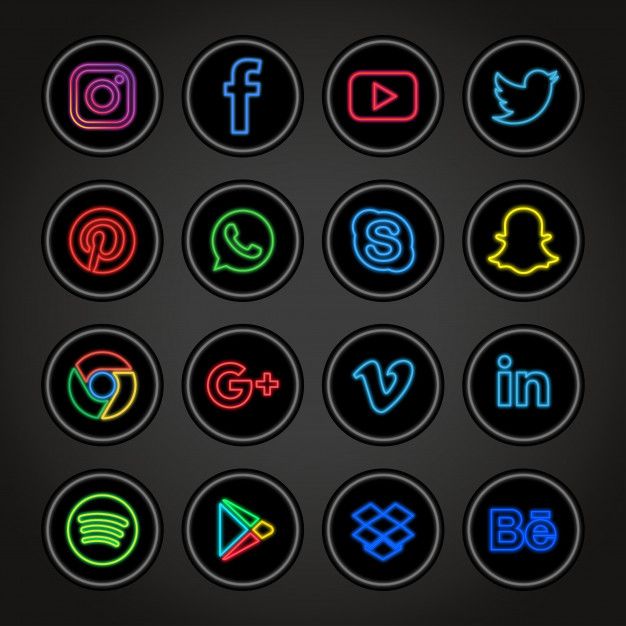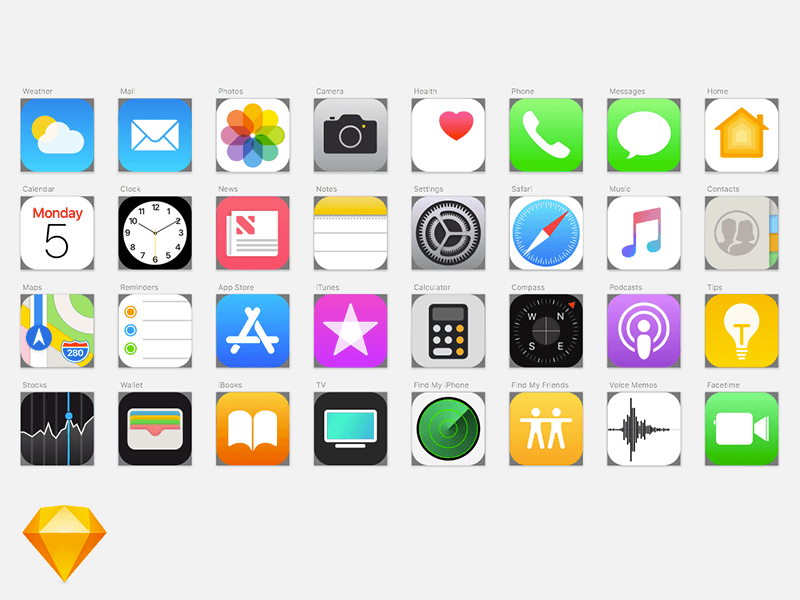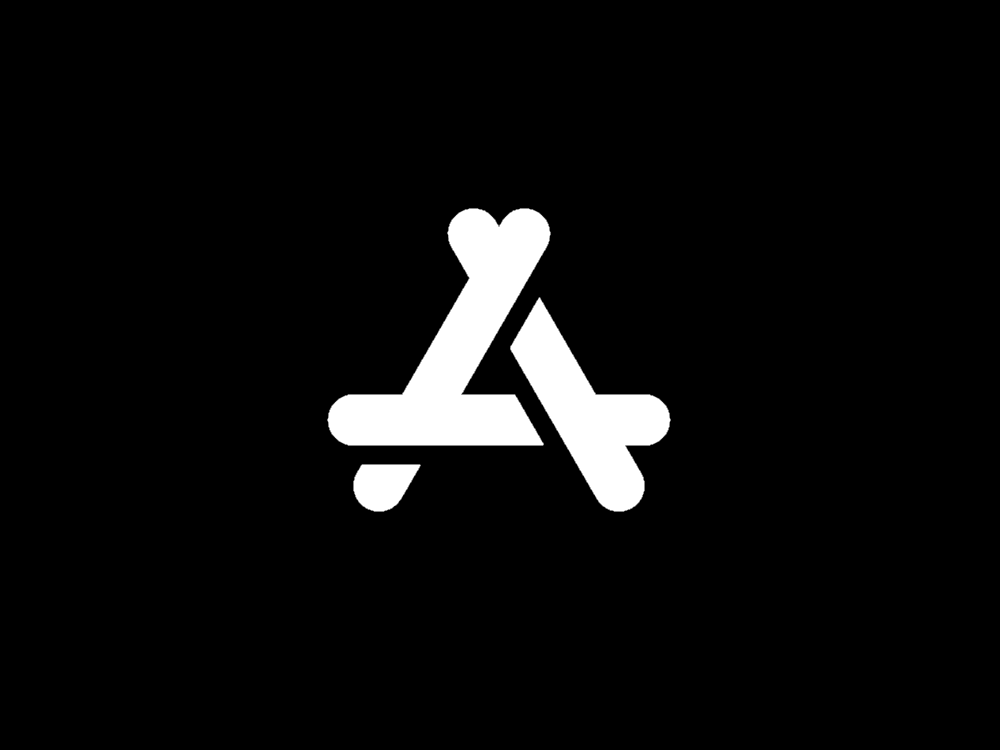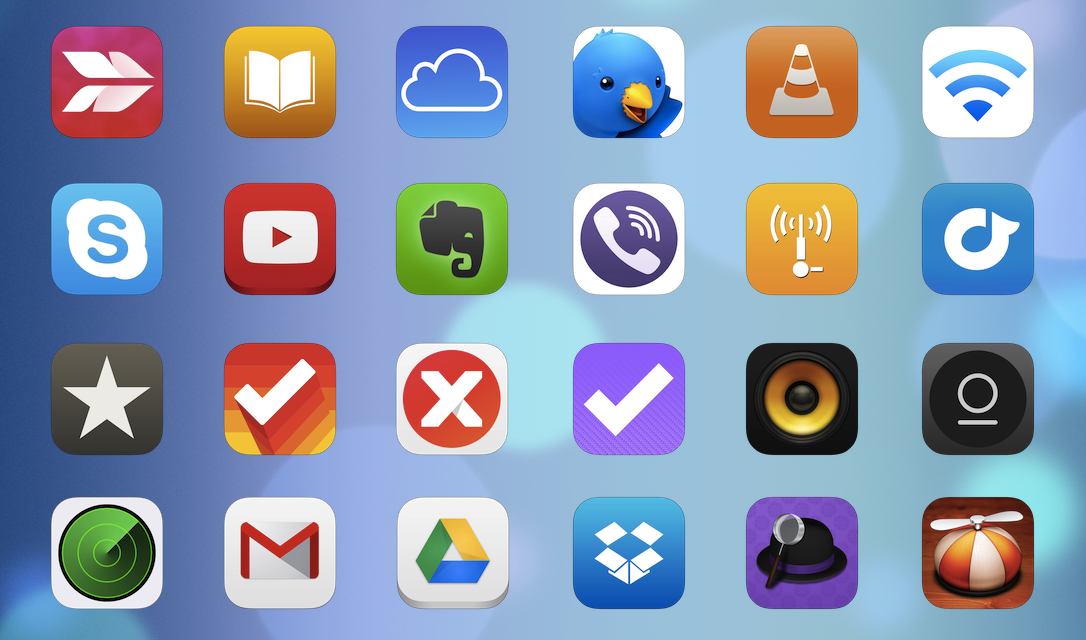шаблоны и гайдлайны для дизайнера — Дизайн на vc.ru
11 416 просмотров
Как часто вы меняете скриншоты в App Store или загружаете новое приложение в Google Play? Мне приходится сталкиваться с задачей подобного рода не чаще, чем раз в полугодие. За это время знания о процессе стираются и приходится вспоминать всё заново — гуглить статьи, переделывать множество макетов…
В один прекрасный день я решила — хватит это терпеть! Я собрала в одной статье всю необходимую краткую информацию и ссылки на официальные источники, а также подготовила шаблон. Эти артефакты помогут вам быстро и практически безболезненно подготовить нужный графический контент для публикации вашего приложения в App Store, Google Play или Huawei AppGallery.
Шаблон можно загрузить для Figma или Sketch.
В каждом шаблоне есть 3 блока — App Store, Google Play и Huawei AppGallery, где собраны шаблоны для подготовки графического контента — скринов и иконок приложений.
Все элементы уже нарезаны под требуемые платформой размеры. Вам останется разместить свой контент и скачать, нажав одну кнопку.
Добавлю довольно банальную вещь — мир IT развивается очень быстро. Материалы в этой статье актуальны на конец 2020 года. Также будут приведены ссылки на первоисточники. С ними вы сможете ознакомиться, чтобы дополнительно убедиться в актуальности используемой вами информации.
Начнём.
Саша
App Store
Иконки
Иконки для приложения должны отвечать следующим требованиям:
- отсутствует заданный корнер-радиус (углы не скругляются),
- отсутствуют слои с прозрачностью,
- формат png.
Размеры иконки приложения для смартфона
Размеры иконки приложения для планшета
В Human Interface Guidelines есть раздел App Icon, где можно ознакомиться с более подробной информацией о требованиях к иконкам.![]()
- Разместите иконку вашего приложения в шаблоне.
- Иконки будут подписаны и сохранятся в необходимых для загрузки размерах.
- И загрузите пак иконок для iPhone, iPad или обоих устройств сразу.
Скрины
Для приложения следует загрузить как минимум 1 скриншот. Максимально допустимое количество — 10.
Для iPhone обязательны скриншоты в двух размерах: для девайсов 6.5 дюймов (1284 x 2778 px) — с «чёлкой» и 5.5 дюймов (1242 x 2208 px) — без «чёлки». Для остальных девайсов скрины уменьшаются автоматически.
Для iPad обязательный размер один — 12.9 дюймов (2048 x 2732 px). Он обязателен для загрузки для iPad Pro 2 поколения и для iPad Pro 3 и 4 поколений. Скриншоты для остальных девайсов уменьшаются автоматически.
Подробнее о требованиях к скринам для iPhone и iPad, а также Mac, Apple TV и Apple Watch можно ознакомиться в разделе Screenshot Specifications сайта App Store Connect Help.
Видео
Вы можете добавить не только скриншоты, но и видео, чтобы лучше рассказать о своем приложении. С требованиями можно ознакомиться в разделе App preview specifications сайта App Store Connect Help.
Google Play
Иконки
Иконка приложения должна отвечать следующим требованиям:
- размер 512 x 512 px,
- формат png,
- отсутствуют скругления (полный квадрат),
- отсутствуют тени.
На сайте developer.android.com можно подробнее ознакомиться с требованиями к иконке приложения. Шаблон иконки вы сможете найти в файле. Или загрузить его с сайта.
Скрины и другие графические материалы
Для приложения следует загрузить как минимум 2 скриншота. Максимально допустимое количество — 8.![]()
Для Android нет строгих правил по необходимым размерам скриншотов. Рекомендуется загружать изображения:
- не менее 320 px,
- не более 3840 px,
- отношение длинной стороны к короткой не более 2:1.
Мы с коллегами из e-Legion обычно используем скрины размером 1920 x 1080 px.
Для Android помимо скринов нужно подготовить дополнительные изображения.
— Значок с высоким разрешением (в дополнение к иконке приложения):
- формат png,
- размер 512 х 512 px.
— Картинка для описания (рекламное изображение, отражающее суть приложения):
- формат png или jpeg,
- размер 1024 х 500 px.
— Баннер для телевизора (отображается только на Android TV, но система может требовать данное изображение, даже если ваше приложение не поддерживает подобные устройства):
- формат png или jpeg,
- размер 1280 х 720 px.

В шаблонах для данных изображений нужно разместить ваш контент и скачать.
Подробнее о требованиях к изображениям можно почитать на сайте support.google.com. Также там вы сможете найти требования к круговым панорамам (такой контент необходимо подготовить, если вы хотите опубликовать приложение для Daydream).
Huawei AppGallery
Иконки
Иконка приложения должна отвечать следующим требованиям:
- размер 216 x 216 px,
- формат png или webp,
- отсутствуют скругления (полный квадрат).
Шаблон для иконки вы сможете найти в файле.
Скрины и другие графические материалы
Для приложения следует загрузить как минимум 3 скриншота. Максимально допустимое количество не ограничено, но в этом вопросе не стоит перегибать палку.
Рекомендации к формату скринов:
- размер 450 х 800 px,
- соотношение сторон 9 : 16,

Подробнее с информацией по загрузке можно ознакомиться в руководстве для разработчиков.
Также существует Руководство по проверке приложений, в котором информация несколько отличается от приведенной в статье по ссылке выше. Поэтому перед публикацией стоит дополнительно проконсультироваться у разработчиков или представителей Huawei.
Шаблоны для Sketch и Figma доступны на Google Drive.
Иконки популярных программ. Иконка для приложения на iOS. Также маленькие иконки нужны для показа
1. Разрешение экранов устройств
Приложения для Android разрабатываются с учетом размера устройства и разрешения экрана.
Графика и разметка в приложениях измеряются в единицах — DPI (количество точек на дюйм).
- Low DPI (LDPI) = 120DPI
- Medium DPI (MDPI) = 160DPI
- High DPI (HDPI) = 240DPI (Nexus S, SGS2)
- Extra High DPI (XHDPI) = 320DPI (Galaxy Nexus, Nexus 4, SGS3)
- Extra Extra High DPI (XXHDPI) = 480DPI (HTC One и SGS4)
Размер и формат иконок запуска приложения (launcher icon) для Android
Установка приложений как бесплатных или оплачиваемых
Чтобы добавить мнение, вопрос или комментарий, введите свои данные в поле ниже.![]() Поля, отмеченные вилкой, являются обязательными.
Поля, отмеченные вилкой, являются обязательными.
Изменения в выборе бесплатного или платного приложения
Если вы хотите, чтобы приложение было оплачено, вам нужно создать новое приложение с новым именем пакета и установить цену. Вы можете изменить Платное приложение на Бесплатно. . Плата за транзакцию составляет 30%.
Просмотр или обновление локальных цен
Чтобы установить цены для платного приложения. Мы будем использовать цену, которую вы вводите, в качестве основы для расчета цен на каждом рынке. Мы будем конвертировать курс местной валюты, мы добавим комиссионные, и мы применим соответствующие местные ценовые шаблоны и обменные курсы, действующие на дату установления цены заявки. Вы можете вручную обновить цену, чтобы убедиться, что местный отражает самый последний обменный курс. Цена, которую вы вводите, будет использоваться во всех странах, для которых местная валюта не принимается.
Использовать локальные цены по умолчанию
Обновить местные цены по умолчанию
В колонке «Цена» просмотрите местные цены для каждой страны. . Чтобы обновить местные тарифы, чтобы использовать сегодняшние обменные курсы и шаблоны ценообразования для конкретной страны.
Иконка приложения должна разрабатываться специально для Android. Используйте инструкции по разработке иконок от Android в стиле Material Design, не подражайте визуальным элементам и стилям других платформ.
Иконка запуска приложения должна быть 32-битной, в формате PNGs с альфа-каналом (с прозрачным фоном).
Используйте те же самые цены для большего количества статей
Установите флажки рядом со странами, для которых вы хотите обновить; выберите «Обновить курсы обмена». Чтобы установить свою собственную местную цену.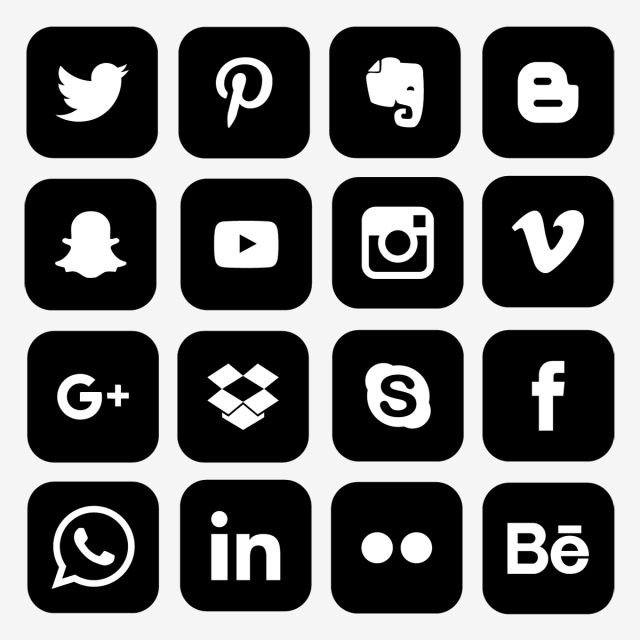 Рядом с страной, которую вы хотите обновить, выберите «Редактировать»; введите цену, которую вы хотите предложить; выберите «Применить». Вы можете использовать шаблоны ценообразования для установки или управления той же ценой, что и для нескольких продуктов с оплатой за приложение и в приложении. Если вы обновите шаблон цены, все элементы, связанные с шаблоном, будут использовать последние цены шаблонов.
Рядом с страной, которую вы хотите обновить, выберите «Редактировать»; введите цену, которую вы хотите предложить; выберите «Применить». Вы можете использовать шаблоны ценообразования для установки или управления той же ценой, что и для нескольких продуктов с оплатой за приложение и в приложении. Если вы обновите шаблон цены, все элементы, связанные с шаблоном, будут использовать последние цены шаблонов.
Базовый размер — 48dp, с краями 1dp — для низкого разрешения. Чем выше плотность пикселей экрана (DPI), тем больше отображается деталей. Для остальных разрешений нужно увеличить масштаб на 400% 192 x 192 dp (с краями 4dp).
Хотите идеальную иконку для любого разрешения и не ищете легких путей? Сделайте несколько иконок разных размеров для всех вариантов разрешений, воспользовавшись таблицей ниже. Можно включить дополнительные значения для последовательного увеличения размеров. Например, иконки 96 x 96 пикселей xhdpi могут содержать промежуточный размер 88 x 88 пикселей с отступами в 4 пикселя с каждой стороны.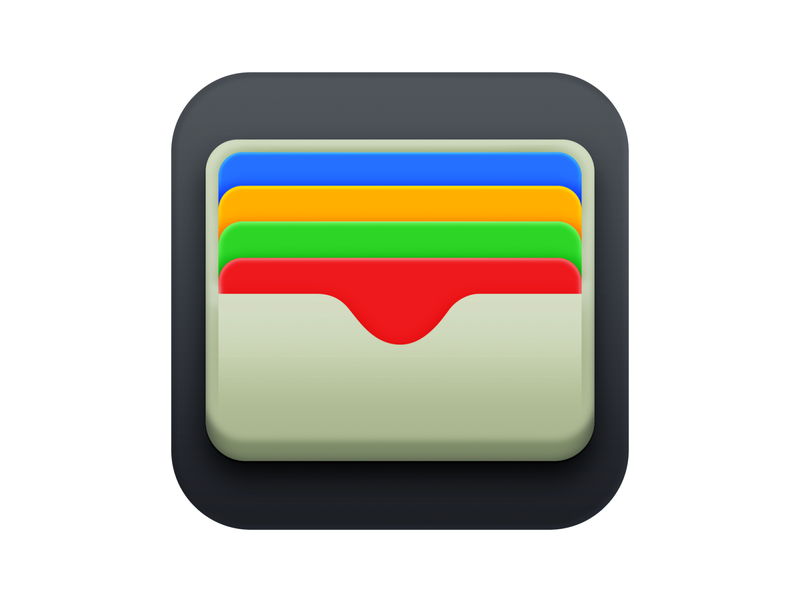 Отступы образуют легкую тень и гарантируют четкость иконки на любом фоне.
Отступы образуют легкую тень и гарантируют четкость иконки на любом фоне.
Создать скидку или раскрутку
После того, как вы создали шаблон цены, вы можете обновить локальные цены, чтобы использовать сегодняшние обменные курсы и шаблоны ценообразования для конкретной страны. Вы не сможете отключить любые предметы, которые будут уценены. Вы должны прекратить продавать его или дождаться завершения продажи, прежде чем вы сможете изменить шаблон. Предложение платных приложений по сниженной цене создает скидку для платных приложений. Предоставьте своим пользователям платное приложение или продукт в приложении бесплатно через промо-код: Чтобы узнать больше, перейдите на страницу «Создать рекламу».
Выберите настройки распространения
Значки устройств и программ. В верхней части страницы «Цены и распространение приложений» вы увидите активные значки для устройств и программ, в которых вы распространяете приложение.
базовый размер | XXXHDPI (640dpi) | ||||
Вы, конечно, помните: любое масштабирование должно сохранять пропорции изображения.
Чтобы узнать, как использовать приложение для устройства или программы, щелкните один из значков. Некоторые из следующих значков могут отображаться для некоторых устройств и программ. Приложение будет проверяться на соответствие стандартам отвлечения от водителя.
Представить Декларацию о содержании детей. Все приложения, предназначенные для детей в частности, должны быть зарегистрированы в программе. На странице «Цены и распространение» приложения необходимо объявить, содержит ли приложение объявления. В объявлениях, содержащих приложения, будет отображаться тег «Содержит объявления» на странице списка магазинов.
Иконки приложения для публикации на Google Play
Иконка приложения для публикации в Google Play должна быть 512 x 512 пикселей, с высоким разрешением.
Эта иконка используется только для Google Play и не заменяет иконку запуска приложения (launcher icon). Иконка публикации на Google Play должна содержать тот же контент, что и иконка запуска приложения, за исключением некоторых идентификационных знаков.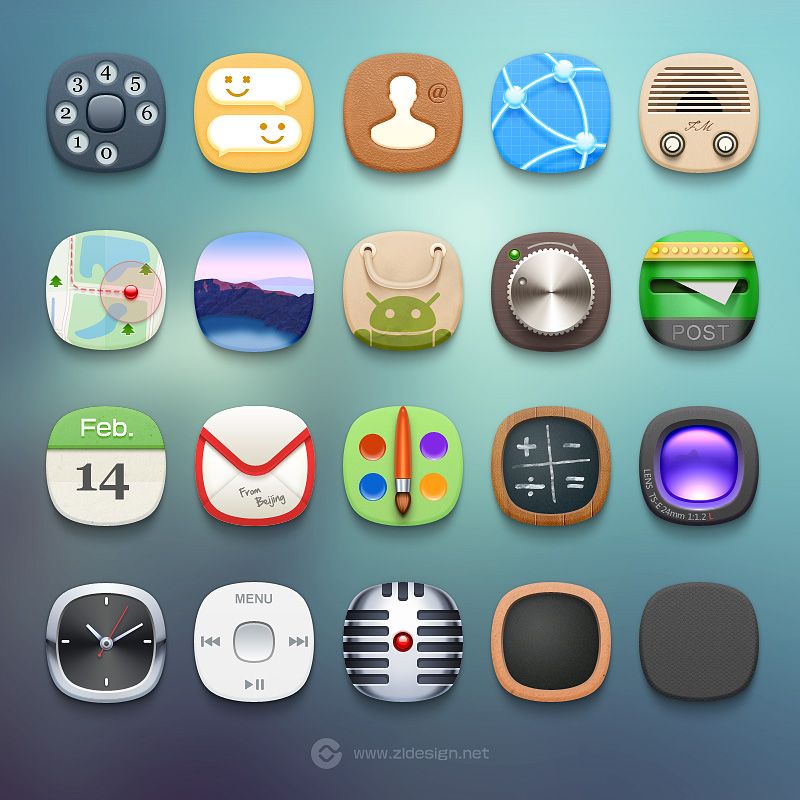
Тег «Содержит объявления» не предназначен для указания того, содержит ли приложение другие типы коммерческого контента, например, заплаченное размещение продукта или покупки или обновления в приложении. Если ваше приложение включает в себя места размещения для платных продуктов, убедитесь, что они соответствуют местным законам. Вот несколько примеров случаев, когда вы должны ответить «да» на включение рекламы для применения тега «Содержит объявления». Это не полный список, но включает несколько примеров, основанных на наиболее распространенных типах объявлений.
- JPEG или 24-битный PNG (без альфа-канала)
- 1024 х 500 пикселей
Расположение
- Не размещайте важную информацию по краям, особенно в нижней трети рамки.
- Логотип поместите по центру, выровняйте по горизонтали и вертикали.
- Для текста используйте крупный шрифт.
- Помните, что картинка может показываться отдельно, без иконки приложения.
Цели иконки приложения
Вы должны отвечать «нет» на включение объявления, чтобы применять ярлык «Информация о рекламе», только если вы рекламируете друг друга следующими способами.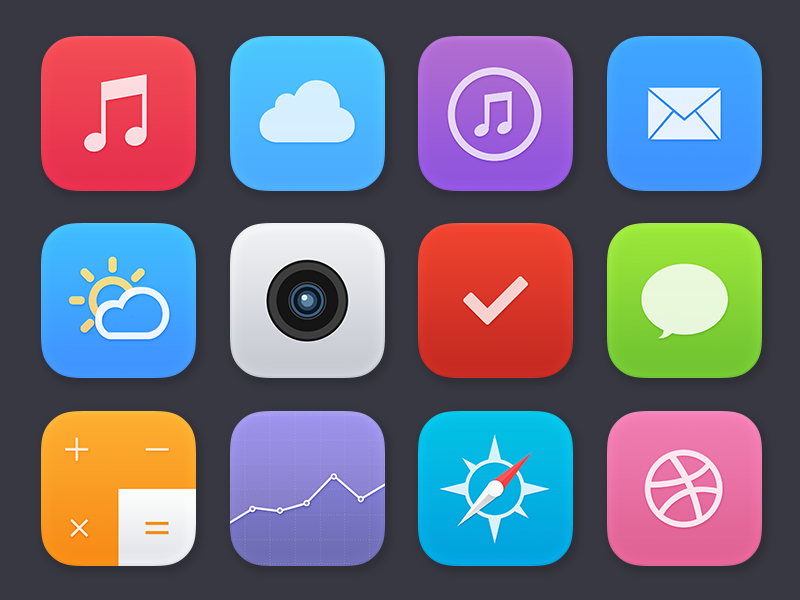 Как мы можем улучшить эту страницу? Значки имеют прозрачность, чтобы хорошо сочетаться с вашим фоном. Пользовательские обои имеют вариации в темноте, чтобы вы могли поэкспериментировать или использовать свой собственный фон для создания своей собственной футуристической темы. Просмотрите и сохраните те, которые вы хотите. Все представленные обои включены!
Как мы можем улучшить эту страницу? Значки имеют прозрачность, чтобы хорошо сочетаться с вашим фоном. Пользовательские обои имеют вариации в темноте, чтобы вы могли поэкспериментировать или использовать свой собственный фон для создания своей собственной футуристической темы. Просмотрите и сохраните те, которые вы хотите. Все представленные обои включены!
Виджеты батареи Виджеты цифровых часов Виджет аналоговых часов Виджеты погоды. Откройте приложение после установки. Выберите параметры персонализации. Мы можем показывать рекламу на основе множества факторов, в том числе. При отображении персонализированных объявлений мы не связываем идентификатор куки или аналогичных технологий с чувствительными категориями контента, относящимися к расе, религии, сексуальной ориентации или медицинской информации.
У иконки приложения есть 3 основных цели:
- Продвижение бренда, рассказ о цели приложения.
- Помощь пользователю в поиске приложения в Google Play.
- Функция запуска.

Продвижение бренда
Создайте уникальную и незабываемую иконку. Используйте цветовую схему Вашего бренда. Не пытайтесь рассказать слишком много с помощью иконки. Простой значок производит лучшее впечатление. Не включайте название приложения в иконку — название будет всегда показываться рядом с иконкой.
Как управлять своими медийными объявлениями
Участие в рекламной индустрии
Другие программы компьютерной графики 14. Уроки информатики являются конкретными. Их целью является не только предоставление знаний, как и в большинстве других уроков, но и развитие определенных навыков. Помимо теоретических знаний, студенты учатся самостоятельно работать на компьютере и применять полученные знания на практике. Многое зависит от методики преподавания, доступных учебных материалов и профессионализма учителя.
В настоящее время идея открытого образования становится все более популярной. Студенты могут изучать только один из трех модулей информационных технологий на продвинутом курсе. Руководство школы вместе со школьниками должно решить, какой модуль выбрать и преподавать в течение двух лет, один урок в неделю. Один модуль выделяется в общей сложности 68 часов.
Руководство школы вместе со школьниками должно решить, какой модуль выбрать и преподавать в течение двух лет, один урок в неделю. Один модуль выделяется в общей сложности 68 часов.
Образцы иконок приложений.
Помогите пользователю найти приложение в Google Play
Иконка должна привлекать внимание пользователя во время скроллинга. Качественный дизайн иконки — однозначный сигнал, о том, что Ваше приложение такого же высокого качества.
Для разработки иконки приложения лучше обратиться к дизайнеру.
Студенты, которые хотят изучать компьютерную графику, должны выбрать гипертекстовый и мультимедийный модуль, а также компьютерную графику для своих отделов. При обучении преподавателя компьютерной графики вы должны указать следующие темы. Точка, линия, рамка, простые геометрические фигуры.
Курс включает материалы, которые углубляют знания, полученные благодаря преподаванию информатики. Материал устроен таким образом, что для иллюстрации практических методов обработки графической информации можно использовать большое количество примеров.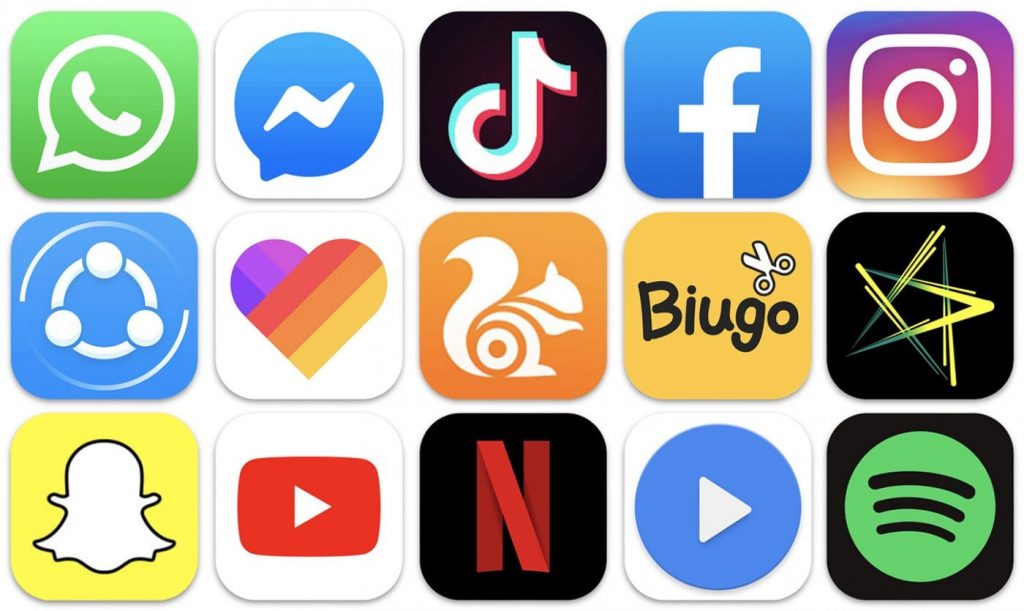 В то же время внимание уделяется систематической компоновке тех вещей, которые не зависят от конкретной архитектуры машины. Это структура графической информации, геометрическое преобразование, оживление изображения. Этот курс также включает графический пакет, который включает минимальные уровни информации для работы с группами.
В то же время внимание уделяется систематической компоновке тех вещей, которые не зависят от конкретной архитектуры машины. Это структура графической информации, геометрическое преобразование, оживление изображения. Этот курс также включает графический пакет, который включает минимальные уровни информации для работы с группами.
Правила дизайна иконки для Android
- Смотрится детально и четко в небольшом размере.
- Сочетается с любым фоном.
- Освещается верхней подсветкой.
- Может быть уникальной формы.
- Не является обрезанным вариантом большего изображения.
- Имеет одинаковый вес с другими иконками.
Для 3D-иконки:
- Перспектива не противоречит другим иконкам.
- Располагается ее по ходу движения.
- Имеет небольшую глубину.
Слишком растянутые в длину иконки, занимающие мало пространства, не привлекают внимания пользователей и плохо сочетаются с различными фонами.
Курс направлен на углубление знаний учащихся с помощью компьютерной графики.![]() Чтобы сформулировать знания учеников об основных компонентах системного программного обеспечения и машинной графики. Для упрощения описания формальной задачи. Продемонстрировать роль представления графической информации в различных сферах человеческой деятельности и внедрить принципы компиляции систем с использованием компьютерной графики.
Чтобы сформулировать знания учеников об основных компонентах системного программного обеспечения и машинной графики. Для упрощения описания формальной задачи. Продемонстрировать роль представления графической информации в различных сферах человеческой деятельности и внедрить принципы компиляции систем с использованием компьютерной графики.
Улучшить знания в работе с современными приложениями — графические редакторы, программы обзора и т.д. Формировать навыки решения реальных графических задач. При написании этой темы темы должны быть установлены так, чтобы они были непосредственно связаны с материалом, изучаемым в то время в основном курсе.
Правильно и неправильно
Иконка для приложения на iOS
Размеры
У каждого приложения должна быть маленькая и большая иконка. Маленькая иконка используется на домашнем экране и в системе после установки. Большая иконка нужна для App Store.
Необходимо создать несколько маленьких иконок разных размеров для различных устройств.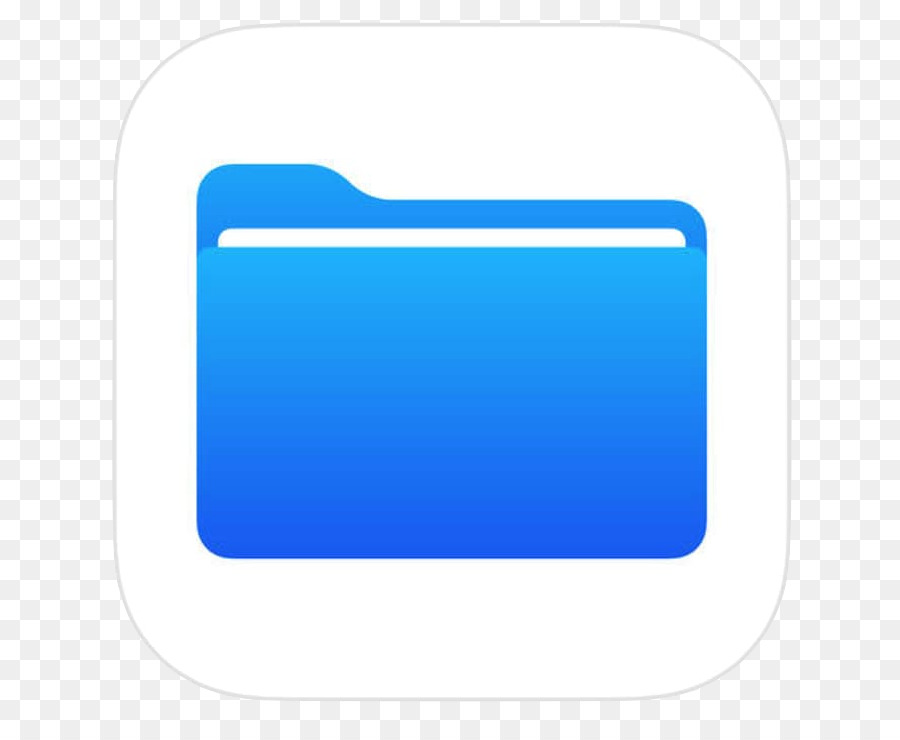 Маленькая и большая иконки должны соответствовать друг другу, но могут различаться количеством деталей.
Маленькая и большая иконки должны соответствовать друг другу, но могут различаться количеством деталей.
Графический контроллер — это объект, который мы можем выбрать из палитры инструментов, а графические методы — возможность рисования на поверхности с помощью команд. Иконка Значок Компонент Палитра. Живопись — это объект, в который вы можете рисовать, и к которому вы можете загрузить изображение из графического файла. Эта функция используется в графическом режиме или в программном обеспечении.
Холст прямоугольника. Ломаная. Многоугольник. Линии могут быть разных цветов, толщины и разных стилей. Линия рисуется пером, который идентифицирует эти свойства. Например, мы хотим, чтобы красная точка имела толщину 5 пикселей. Стиль, но строка стиля может быть выбрана только тогда, когда толщина линии равна. Рисуя фигуры, мы можем выбрать цвет, толщину и стиль линий, ограничивающих форму. Мы также можем выбрать заполнение фигуры.
Также маленькие иконки нужны для показа:
- в поиске Spotlight,
- в приложении настроек смартфона.

Если у вас нет маленьких иконок, iOS уменьшит главную иконку приложения для показа в этих директориях.
| Устройство | Размер иконок в поиске Spotlight | Размер иконки настроек |
| iPhone 6s Plus и выше, iPhone 6 Plus и выше | 120x120px | 87x87px |
| iPhone 6s и выше, iPhone 6 и выше, iPhone SE и выше | 80x80px | 58x58px |
| iPad Pro, iPad, iPad mini | 80x80px | 58x58px |
Внимание:
Мы можем определить цвет, толщину и стиль ограничивающих линий, используя функции, описанные в этом разделе. Заполните фигуру кистью. Цвет, а стиль заполнения формы — холст. Что касается инструментов тонирования, можно сказать, что они имитируют традиционную технику расширения или сокращения использования фотографии. Основные инструменты также можно просто описать.
Инструмент расширения экспозиции затемняет изображение.![]() Инструмент сокращения экспозиции освещает изображение. Как вы видели, для рисования эллипса вам нужно знать верхние левые и правые нижние углы ограничивающего прямоугольника. Однако, используя эллиптический метод, его можно запрограммировать, что неудобно. Этот объект позволяет вам сразу использовать форму, чтобы помочь сформировать фигуру. В Кабанте о заполнении фигур необходимо помнить, что фигура должна быть закрыта, иначе она будет окрашена, а фон или инструмент просто не сработают.
Инструмент сокращения экспозиции освещает изображение. Как вы видели, для рисования эллипса вам нужно знать верхние левые и правые нижние углы ограничивающего прямоугольника. Однако, используя эллиптический метод, его можно запрограммировать, что неудобно. Этот объект позволяет вам сразу использовать форму, чтобы помочь сформировать фигуру. В Кабанте о заполнении фигур необходимо помнить, что фигура должна быть закрыта, иначе она будет окрашена, а фон или инструмент просто не сработают.
не добавляйте к иконке настроек наложение или границу. iOS автоматически добавляет отступ на 1 пиксель ко всем иконкам, чтобы они хорошо смотрелись на белом фоне в параметрах настройки.
Правила дизайна иконки для iOS:
Подкупающая простота
Найдите элемент, который передает суть приложения и поместите его в простую, запоминающуюся форму. Аккуратно добавьте детали. Слишком сложные содержание или форма иконки плохо различимы, особенно в уменьшенных размерах.
При анализе преобразований необходимо напомнить нам, что необходимо отметить предыдущий рисунок.![]() Часто результаты расчета должны быть представлены на диаграммах. Графы нескольких наборов данных могут отображаться на одном графике. Вставив диаграмму в окно программы, пункт контекстного меню правой кнопки мыши выбирает элемент «Редактировать диаграмму», который открывает окно с набором диаграмм выбора диаграмм.
Часто результаты расчета должны быть представлены на диаграммах. Графы нескольких наборов данных могут отображаться на одном графике. Вставив диаграмму в окно программы, пункт контекстного меню правой кнопки мыши выбирает элемент «Редактировать диаграмму», который открывает окно с набором диаграмм выбора диаграмм.
С помощью кнопки «Добавить» в серии карт добавлена новая серия, и для нее открывается типичный набор методов отображения. После этого возвращается поле списка серий с кратким описанием первой серии. Кнопка заголовка в окне запроса может изменить серийный заголовок по умолчанию. Весь заголовок диаграммы указан на вкладке «Заголовки». Если мы хотим отображать несколько диаграмм в одном, то для каждой серии в кнопке «Добавить» требуется метод отображения для каждой серии. Когда вы закрываете окно редактора диаграмм, пример выбранной диаграммы отображается в форме окна программы.
Четкий фокус
Создайте иконку с четким фокусом, который привлекает внимание и идентифицирует приложение.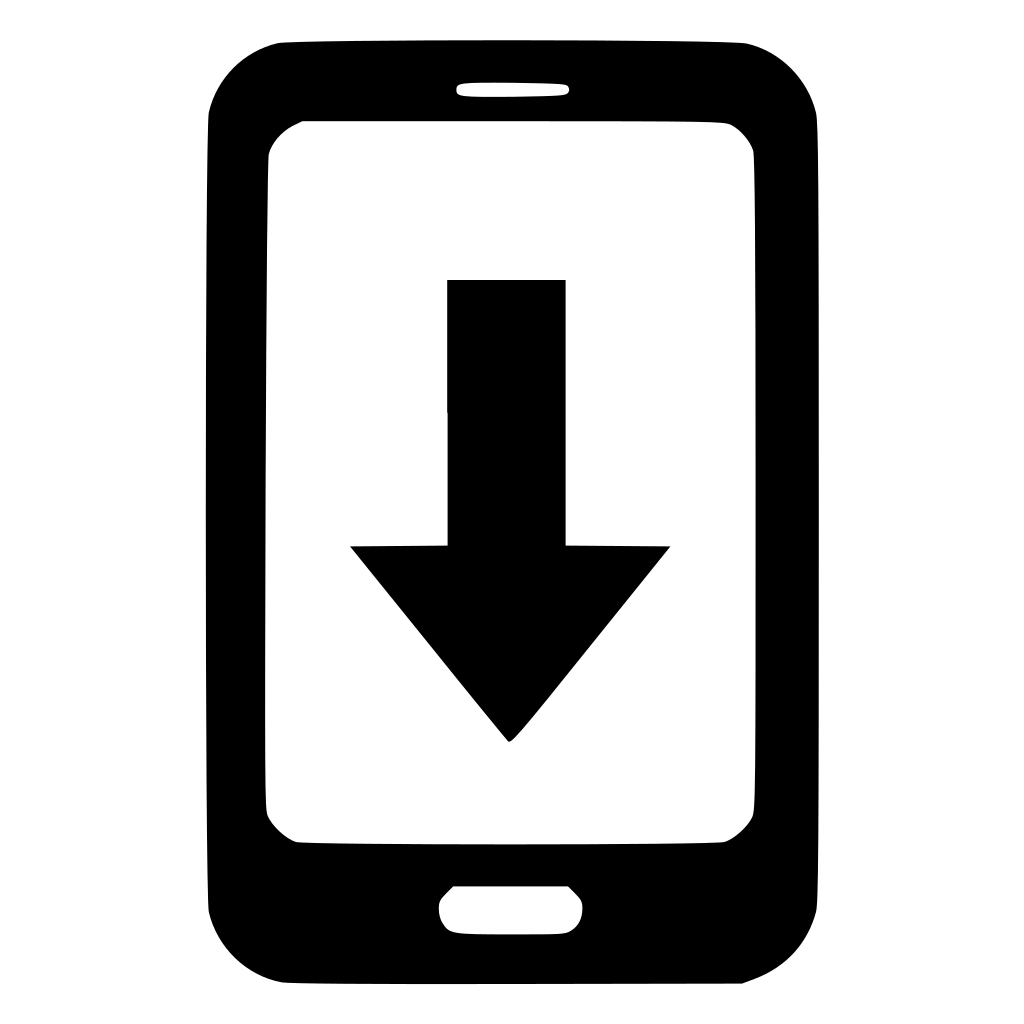
Узнаваемость
Никто не будет анализировать иконку, чтобы понять ее значение.
К примеру, в качестве иконки почтового приложения традиционно используется изображение конверта, который ассоциируется с почтой. Хотите хорошую иконку — потратьте время на разработку привлекательного и понятного всем абстрактного символа.
Без прозрачности, простой фон
Иконка должна быть без прозрачности, фон не загроможден. Простой фон не подавляет другие элементы рядом.
Без надписей
Используйте надписи только как часть логотипа. Название приложения появляется под иконкой на домашнем экране. Не добавляйте в иконку слова, которые повторяют название или являются инструкциями к приложению, например, “Смотри” или “Играй”. Если дизайн иконки включает слова, добавьте только значимые для содержания приложения.
Без фото, скриншотов и элементов интерфейса
Не включайте в иконку фотографии, скриншоты или элементы интерфейса. Детали на фотографии сложно рассмотреть в маленьком размере.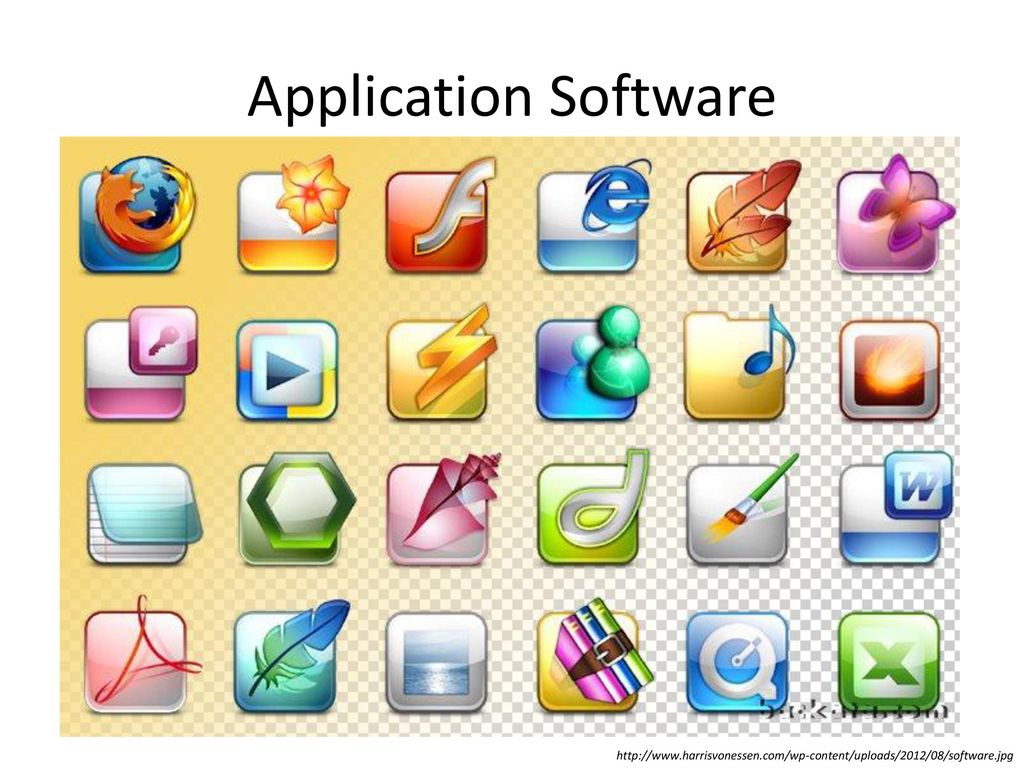 Скриншоты не расскажут о цели приложения. Элементы интерфейса в иконке вводят пользователя в заблуждение.
Скриншоты не расскажут о цели приложения. Элементы интерфейса в иконке вводят пользователя в заблуждение.
Без точных копий продуктов Apple
Не помещайте повсюду в интерфейсе иконку приложения
Пользователя может сбить с толку иконка приложения, встречающаяся повсюду в интерфейсе. Просто используйте цветовую схему иконки в интерфейсе. См. Цвет .
Протестируйте иконку на разных обоях
Люди выбирают различные обои для домашних экранов, поэтому вы должны протестировать иконку приложения на различных фонах.
Сохраняйте углы иконки квадратными
Система округляет углы иконки автоматически.
Вот и все! Желаем удачи и много красивых иконок для ваших приложений.
Работа над небольшим элементом графического дизайна, с которым пользователям приходилось бы часто взаимодействовать, может показаться задачей достаточно сложной. В этой статье описаны несколько советов и приемов, которые помогут найти ответ.
Важно знать, какую функцию выполняют иконки. И чем они, в сущности, являются. Это визуальный символ вашего продукта. Крошечная деталь брендинга, которая должна не только выглядеть привлекательно и выделяться на общем фоне. В идеале она отображает суть вашего приложения. Многие бросаются словом «логотип». Но иконки — не логотипы. У них есть общие моменты. Логотипы — масштабируемые векторные элементы брендинга, предназначенные для билбордов, магазинных витрин и прочих заметных мест. Иконки — чаще всего растровые изображения в квадратной рамке определенного размера. Разные подходы, инструменты, работа и, как следствие, критерии успеха.
Пакеты иконок разного размера.
Во время работы не будет лишним составить набор PNG-файлов разного размера: от 29 × 29 до 1024 × 1024 пикселей. Такой набор вы сможете использовать в разных контекстах операционной системы, когда пользователи будут взаимодействовать с иконкой ( , панель настроек, результаты поиска и главный экран устройства).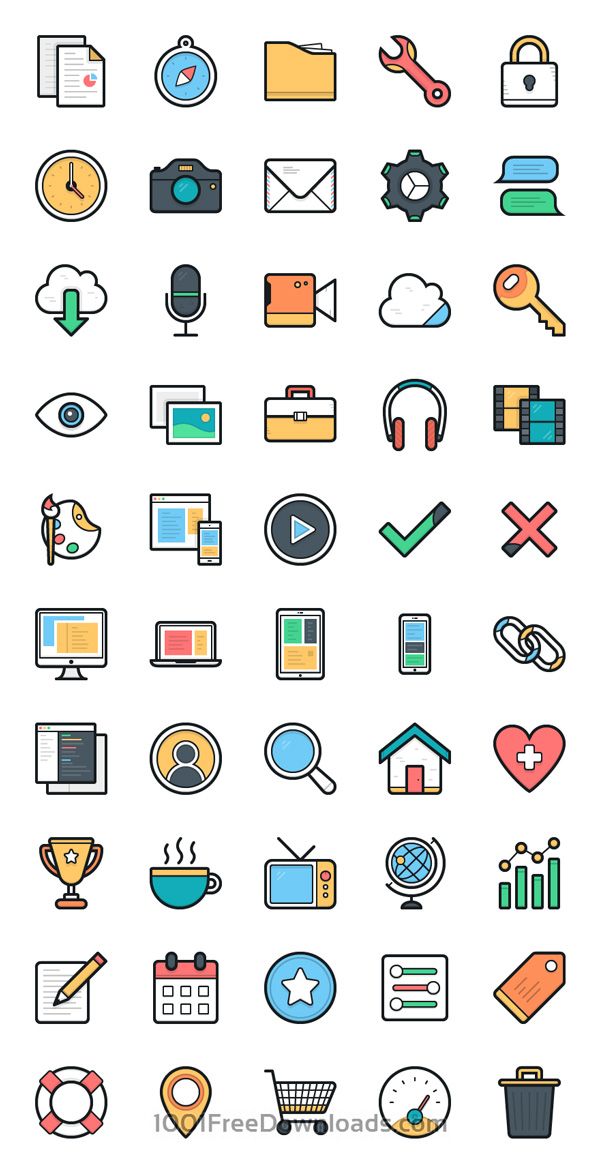
Иконки приложений можно сделать практически в любой программе, которая воспроизводит растровые файлы. Photoshop, Illustrator или Sketch. На сайте Apply Pixels множество PSD-шаблонов.
Небольшой ролик, в котором показано, как обращаться с шаблонами на Apply Pixels
Рассмотрим несколько основных приемов, которые используются в .
1) МасштабируемостьЭто одна из главных особенностей приложения. Иконки разного размера демонстрируются в разных разделах платформы. Поэтому важно, чтобы ваши иконки были разборчивыми и уникальными. Нужно, чтобы они смотрелись хорошо как в App Store, так и на устройствах с экраном Retina, и даже в настройках.
Иконки приложений должны отображаться в разном разрешении, быть понятными независимо от их масштаба.
Сложный дизайн, когда в небольшой квадрат иконки втискивается излишне много деталей, зачастую плохо отображается в измененном масштабе. На начальном этапе, когда создается концепт будущей иконки, нужно уделить достаточно времени вопросу о том, как будет выглядеть конкретная иконка, если изменить размер.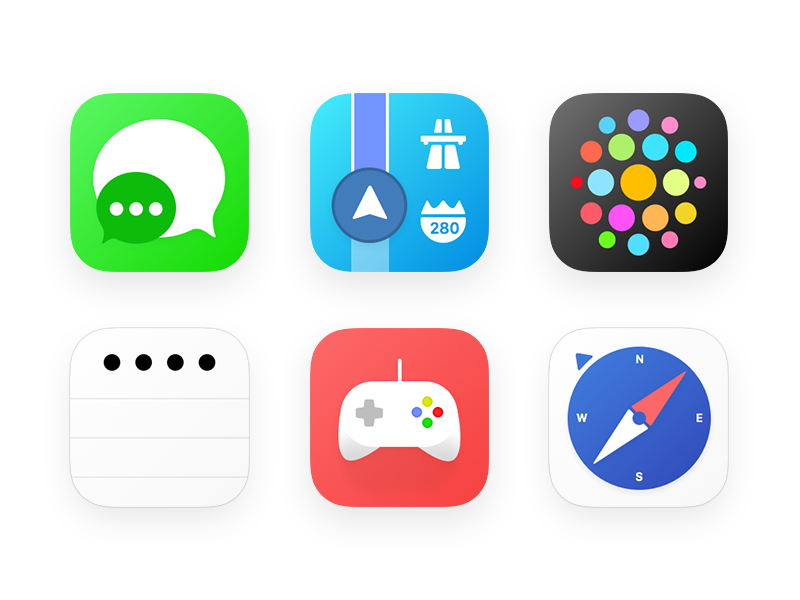
Как улучшить масштабируемость
Дизайн в разрешении 1024 × 1024 пикселей может выглядеть обманчиво. Проверьте иконку на устройстве в разных ситуациях. Важна простота, уникальность формы или элемента, который сохраняет свои контуры и отличительные особенности. Иконка должна смотреться хорошо независимо от фона.
Хорошая иконка приложения все равно, что запоминающаяся песня: ее всегда различишь в окружающем шуме. Главный экран — ключевой компонент хорошего дизайна иконки. Форма, цвет и общая идея иконки должны резонировать с ощущениями пользователя, его внутренним чувством гармонии. Дизайн должен активизировать память на функциональном и эмоциональном уровнях.
Иконка может быть детализированной или простой; главное, чтобы в точности передавала замысел ее создателя.
Ваша иконка будет соперничать за внимание пользователя с тысячами своих конкурентов. Каждый из них — это те же 1024 пикселей, призванные установить эмоциональную и прочую связь с владельцем устройства.
Как сделать иконку заметнее
Банальные, слишком усложненные иконки вредят узнаваемости. Лучше убирать все лишние детали, до тех пор, пока общая идея будет сохраняться. Иконка стала заметнее?
Поэкспериментируйте с несколькими вариантами дизайна. Разместите их сеткой, отметьте, какие детали заметнее.
Попробуйте разобрать на составные части иконки своих любимых приложений и понять, почему они вам нравятся. За счет чего они выделяются на фоне конкурентов? С помощью каких методик их создавали?
3) Целостность взаимодействияКак с самим приложением, так и с его иконкой. Хорошая иконка служит продолжением интерфейса. Если это условие соблюдено — приложение запомнится.
Формируя единообразие программного продукта в глазах пользователей, вы увеличиваете коэффициент удержания и виральность. Проще говоря, если иконка гармонирует с функционалом и дизайном — это большой плюс.
Как добиться единообразия
Один из очевидных способов — придерживаться общей цветовой гаммы и языка дизайна. Так, если интерфейс преимущественно зеленый, иконка тоже должна быть зеленой.
Так, если интерфейс преимущественно зеленый, иконка тоже должна быть зеленой.
Еще один способ — связать символику иконки непосредственно с функциональностью приложения. Хотя это удается не всегда.
Здесь вроде бы все понятно без лишних слов. Придерживаетесь избранной стилистики, следуете определенному тренду? Прекрасно. Главное, чтобы это был именно ваш дизайн, а не копия. Ваша иконка всегда будет соперничать с другими за внимание пользователей, но способность выделиться на общем фоне — аргумент в ее пользу.
Уникальность — штука непростая, поскольку зависит не только от навыков дизайнера, но и от того, что делают конкуренты.
Как повысить уникальность
Посмотрите, что делают другие, и придерживайтесь другого направления. Всегда проводите исследования — миру не нужна еще одна иконка в виде галочки.
Один-единственный глиф на однотонном фоне — скользкий путь. Так сложно добиться уникальности.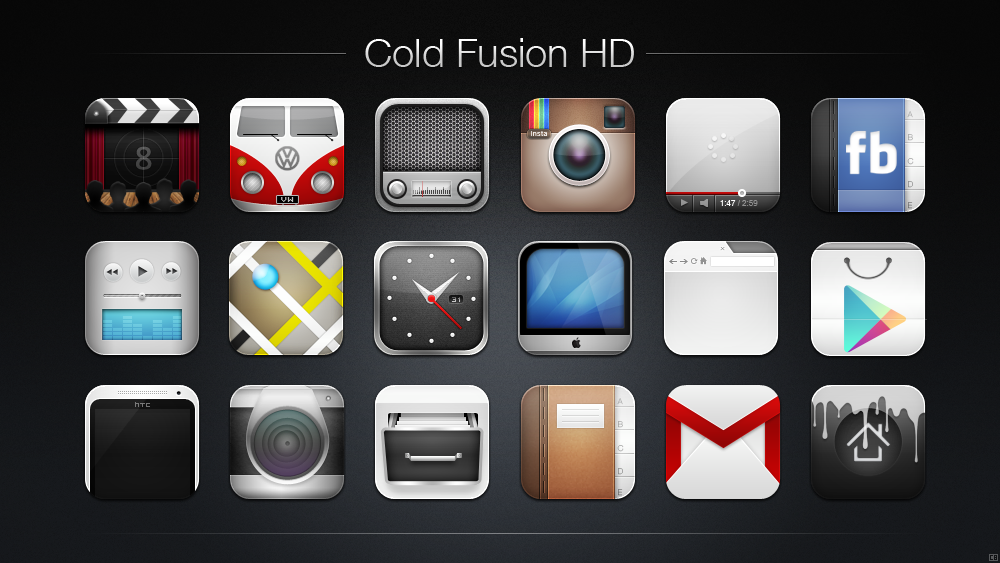 Экспериментируйте с цветами и композициями, пытайтесь найти новые и понятные визуальные метафоры.
Экспериментируйте с цветами и композициями, пытайтесь найти новые и понятные визуальные метафоры.
Цвет — хороший способ внести изменения в концепт.
Чтобы добиться уникальности придется поупражняться в поиске новых идей. От стиля тут мало что зависит.
Дизайн иконок может послужить источником вдохновения: широкий спектр идей, без каких-либо условностей.
5) Важно не использовать словаЛишь в единичных случаях есть смысл прибегать к дополнительному инструменту абстракции — письменному слову. И, как правило, слова — признак того, что иллюстративный арсенал используется не в полную меру.
Слова и изображения — отдельные инструменты. Если их объединить, графическая репрезентация получится хаотичной, ее будет сложно расшифровать. Неужели нет ничего лучше сухих слов? Если есть слова, скорее всего, дизайнеру не удалось передать свое видение.
Также не нужно добавлять иконке название приложения. Вместо этого потратьте время на интересный иллюстративный концепт.
«Но Facebook же использует ’f’ в своей иконке»! Если присутствует только одна буква, она теряет свое «словесное» выражение и становится частью иллюстрации. А вообще это исключение из общего правила.
Логотип компании и название, втиснуть в канву иконки, нельзя назвать подходящим вариантом дизайна. Вы когда-нибудь видели символ или глиф, который хорошо смотрится в условиях ограниченного пространства? Если нет, тогда лучше выбрать что-то другое. Помните: иконка и логотип — разные вещи. И уместны они в разных контекстах.
В App Store и Google Play много примеров непродуманного дизайна иконок. Иконка — посредник между приложением и его пользователем. Это первое, что человек видит в App Store, и то, с чем он взаимодействует, всякий раз открывая приложение. Когда пользователь думает о приложении, в его сознании всплывает образ иконки.
Иконками не стоит заниматься в последнюю очередь, это часть общего процесса. Они могут быть простыми и незамысловатыми, или же с обилием деталей.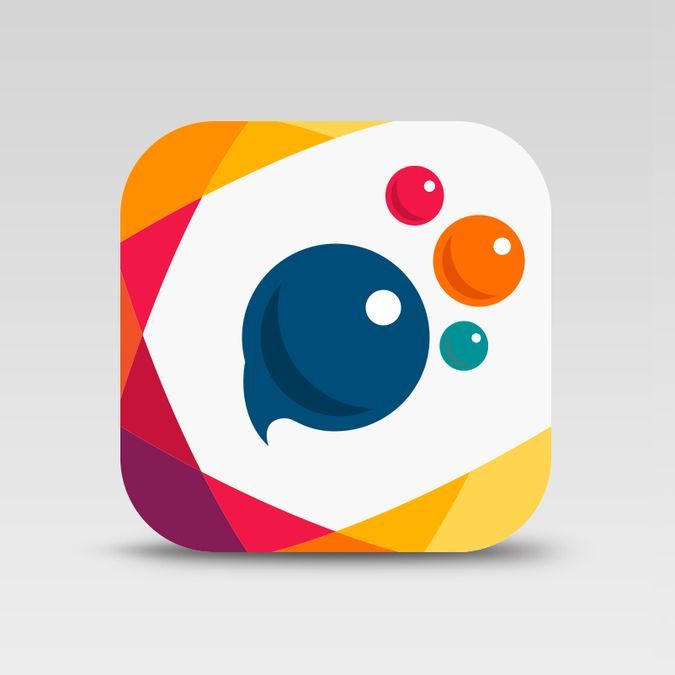 Но, как бы там ни было, все иконки объединяет общее свойство: они привлекают внимание людей в условиях ограниченного пространства. В этом отношении все иконки находятся в равных условиях.
Но, как бы там ни было, все иконки объединяет общее свойство: они привлекают внимание людей в условиях ограниченного пространства. В этом отношении все иконки находятся в равных условиях.
Иконка приложения
← →
Azazello
(2009-03-27 18:02) [0]
У меня в проекте не используется форм, нет TApplication.
В результате, в Project -> Options -> Application неактивны ее пункты. Таким образом, я не могу сделать Load Icon и выбрать иконку для своего приложения.
Понятно, что я не могу выбрать иконку для главной формы, так как ее нету. Но неужели нельзя выбрать иконку для своего приложения, говорю про ту иконку, которая отображается когда проводник «смотрит» на EXE»шник выводя список файлов?
P.S. Если уж пошел вопрос об иконках… А какого разрешения должны быть иконки для приложения? Например, стандартная иконка Delphi 7 приложений выглядит нормально, если смотреть список файлов в проводнике (иконки достаточно маленькие).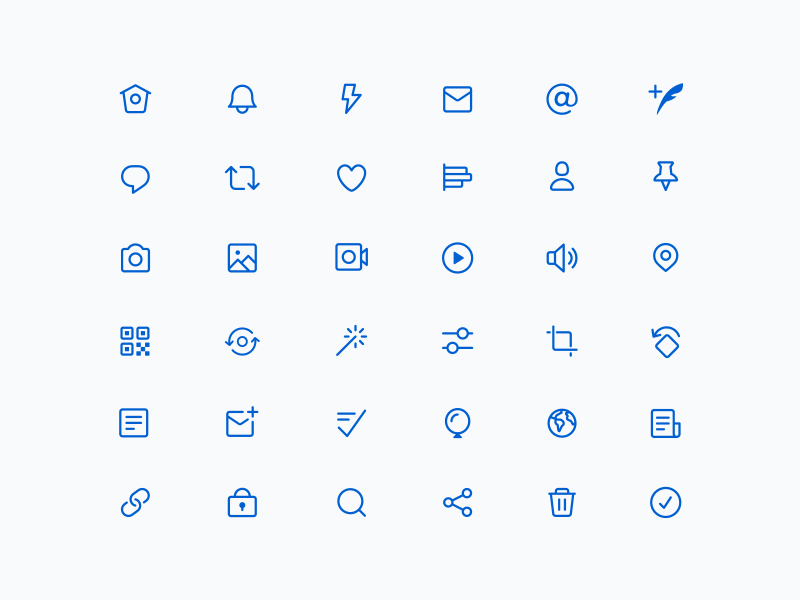 Но вот если сделать ярлык на рабочем столе в Vista, то там иконки большие (больше чем в XP) и иконка уже выглядит явно кривоватой. Какого разрешения иконки использовать, как чтобы в Vista выглядело нормально, но при этом сохранить совместимость со старыми версиями windows?
Но вот если сделать ярлык на рабочем столе в Vista, то там иконки большие (больше чем в XP) и иконка уже выглядит явно кривоватой. Какого разрешения иконки использовать, как чтобы в Vista выглядело нормально, но при этом сохранить совместимость со старыми версиями windows?
Работаем на Delphi 7.
← →
clickmaker ©
(2009-03-27 18:11) [1]
> Но неужели нельзя выбрать иконку для своего приложения
можно прямо в ресурсы прописать (rc или res файл)
> А какого разрешения должны быть иконки для приложения?
в простейшем случае можно ограничиться 16х16 и 32х32 256 цветов (с 16 цветами сейчас мало кто работает, особенно если приложение расчитано на что-то выше вин95)
← →
Palladin ©
(2009-03-27 18:14) [2]
> А какого разрешения должны быть иконки для приложения?
Иконка это не одно изображение, а несколько, если ты не знал.![]()
> Но неужели нельзя выбрать иконку для своего приложения,
> говорю про ту иконку, которая отображается когда проводник
> «смотрит» на EXE»шник выводя список файлов?
поставь ее самой первой в файле ресурсов…
← →
Воланд
(2009-03-27 20:37) [3]
1. Можно сделать так — открыть новый проект, добавить иконку в Options а потом удалить Unit1. Не забыв при этом почитать про ресурсы вообще и как они называются в Delphi-приложениях в часности 🙂
2. Иконку делаете сложной — в ней по 2 изображения 16х16, 32х32, 48х48 и 64х64, одно из которых 16 цветов, второе хоть TrueColor. При загрузке иконки система сама выберет подходящую.
← →
Игорь Шевченко ©
(2009-03-27 20:46) [4]
> У меня в проекте не используется форм, нет TApplication.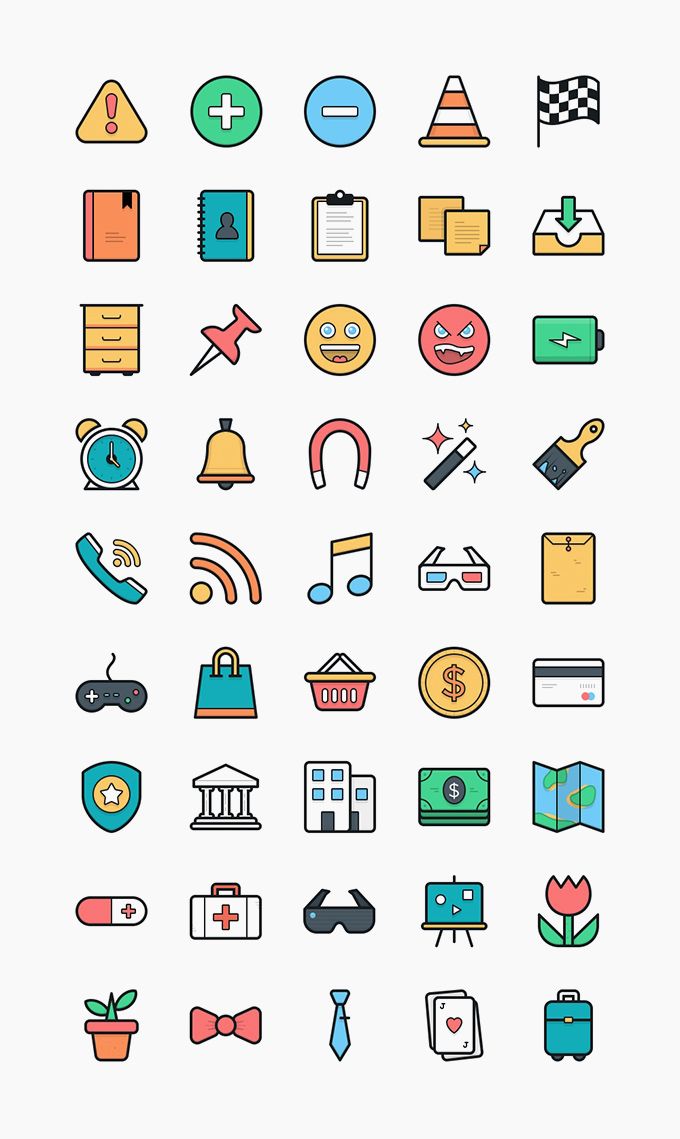
> Таким образом, я не могу сделать Load Icon и выбрать иконку
> для своего приложения
делается файл имя-проекта.rc
в нем пишется
MAINICON ICON «файл-иконки.ico»
файл компилируется brcc32.exe — получается файл имя-проекта.res
дальше все, как у бабочек
← →
Azazello
(2009-03-30 13:16) [5]
Игорь Шевченко, спасибо
> Иконку делаете сложной — в ней по 2 изображения 16х16, 32х32,
> 48х48 и 64х64, одно из которых 16 цветов, второе хоть TrueColor
так… А есть нормальное бесплатное средство по работе с иконками, с RES файлами? С поставляемым «Image Editor» в D7 я вообще не разбрался даже как в готовый RES файл вставлять изображения, только по-моему рисовать можно… Удивительно.
Мне не рисовальщик нужен, а именно менеджер. Чтобы можно было несколько bitmap в ico объединить, запихнуть их в RES файл.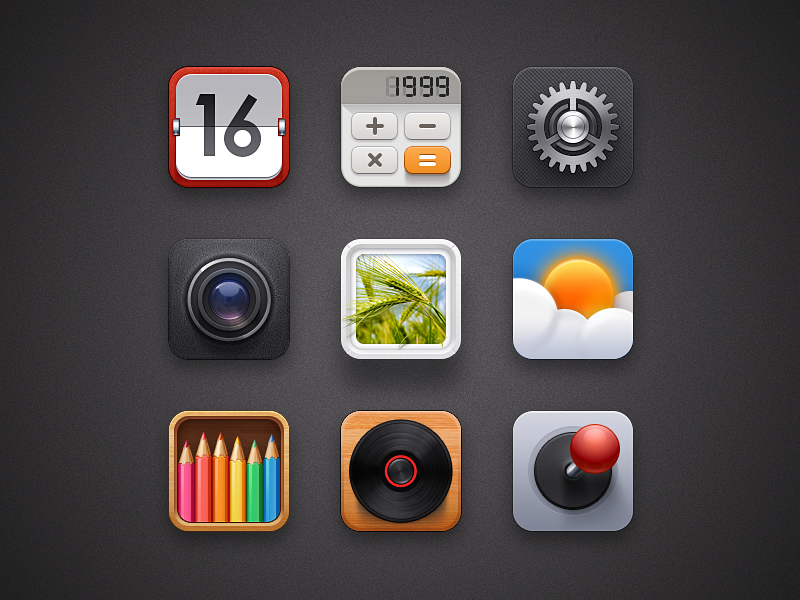 ..
..
Способ предложенный ИШ простой, но в нем придется заместить существующий файл ресурсов.. А вдруг там уже много полезного
← →
Игорь Шевченко ©
(2009-03-30 13:41) [6]
> Способ предложенный ИШ простой, но в нем придется заместить
> существующий файл ресурсов.. А вдруг там уже много полезного
во-первых, ничего не надо замещать, надо строчку добавить.
во-вторых, откуда взялся «существующий файл ресурсов», в котором может быть «много полезного» ?
← →
Azazello
(2009-03-30 13:54) [7]
> во-вторых, откуда взялся «существующий файл ресурсов», в
> котором может быть «много полезного» ?
ну файл ресурсов Дельфи, понятное дело, автоматически для каждого проекта создает.![]() То есть, он уже есть. А перекомпиляйия *rc файла ведь заменит RES файл, правильно?
То есть, он уже есть. А перекомпиляйия *rc файла ведь заменит RES файл, правильно?
Насчет «много полезного» — вопрос уже гипотетический, хотелось бы на будущее знать как делать, например в том же RES файле отрисовано с помощью того же Image Editor куча битмапов (ну допустим).
Или brcc32.exe не замещает RES файл, а ДОБАВЛЯЕТ в него ресурсы из rc файла?
← →
Правильный$Вася
(2009-03-30 14:07) [8]
файлов ресурсов м.б. несколько
← →
Игорь Шевченко ©
(2009-03-30 14:08) [9]
> ну файл ресурсов Дельфи, понятное дело, автоматически для
> каждого проекта создает
нет, для проекта без форм не создает
← →
Azazello
(2009-03-30 17:41) [10]
> нет, для проекта без форм не создает
ну у меня в DPR есть строчка:
{$R *.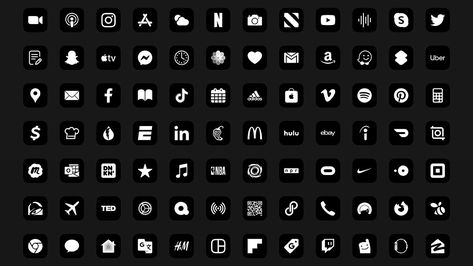 res}
res}
а разве без этой директивы ресурсы из RES будут включены в проект?
← →
Правильный$Вася
(2009-03-30 17:44) [11]
> Azazello (30.03.09 17:41) [10]
у тебя там, верояно,инфа о версии твоей проги
← →
Azazello
(2009-03-30 17:56) [12]
> у тебя там, верояно,инфа о версии твоей проги
да, опция о версии включена в настройках проекта.
← →
Игорь Шевченко ©
(2009-03-30 17:58) [13]
> ну у меня в DPR есть строчка:
>
> {$R *.res}
>
> а разве без этой директивы ресурсы из RES будут включены
> в проект?
ты про res, я про rc
в rc версию никто не запрещает класть
← →
Azazello
(2009-03-30 18:08) [14]
почему-то не работает указанное в [4]:
Пишет: «Error project. rc 1 15: Allocate failed»
rc 1 15: Allocate failed»
Скриншот проблемы: http://pic.ipicture.ru/uploads/090330/oi0Lg7WxJd.gif
← →
Azazello
(2009-03-30 18:10) [15]
в ICO файл я запихнул иконки размером: 16×16, 32×32, 64×64, 128×128, чтобы версии windows выбирали сами какую использовать, как тут посоветовали.
← →
Игорь Шевченко ©
(2009-03-30 18:39) [16]
Azazello (30.03.09 18:10) [15]
http://coding.derkeiler.com/Archive/Delphi/borland.public.delphi.non-technical/2007-04/msg02775.html
brcc32 не умеет иконки больше чем 32х32, насколько я помню. Впрочем, могу ошибаться
← →
Palladin ©
(2009-03-30 18:45) [17]
> Игорь Шевченко © (30.![]() 03.09 18:39) [16]
03.09 18:39) [16]
брццу пофих какие там иконки….
← →
Azazello
(2009-03-30 18:53) [18]
Игорь Шевченко, ну у парня такие же проблемы, видимо. В связи с Vista иконки надо делать хорошим разрешением.. И как поступать в случае с дельфи теперь? (((
P.S. Еще не очень понятен принцип выбора системой (видимо, explorer»ом) иконок. Я так понимаю RES файл просто включается как ресурс в EXE»файл (или DLL).
Насколько я помню, в EXE могут быть любые ресурсы, у каждого свое уникальное имя. По какому принципу Explorer загружает / отображает иконки, берет первую иконку из EXE файла? Но тогда непонятно как обеспечить совместимость со всеми версиями win, чтобы и win95 смогло показать убогую иконку и Vista загрузить самую красивую.
Если windows выбирает из всех иконок наиболее подходящую по формату — как она определит какая иконка символизирует собой «рисунок exe файла», а какая является иконкой там допустим для указателя мыши.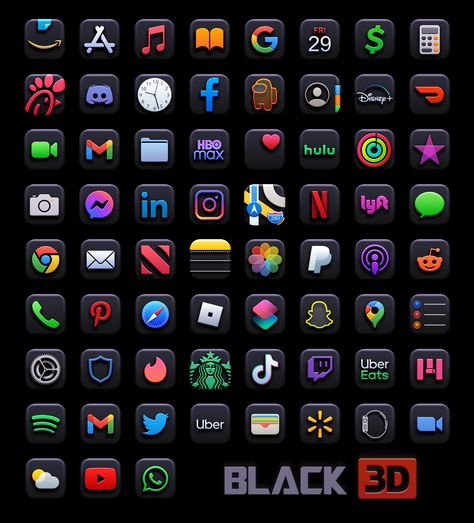 .. непонималь…
.. непонималь…
← →
Palladin ©
(2009-03-30 19:02) [19]
> Если windows выбирает из всех иконок наиболее подходящую
> по формату
Она не из иконок выбирает, чудо, она из изображений в иконке выбирает.
← →
Azazello
(2009-03-30 19:30) [20]
> брццу пофих какие там иконки….
а что за ошибка на скриншоте тогда? http://pic.ipicture.ru/uploads/090330/oi0Lg7WxJd.gif
← →
Игорь Шевченко ©
(2009-03-30 19:43) [21]
> брццу пофих какие там иконки….
ты сцылку в [16] читал ?
← →
Azazello
(2009-03-30 22:22) [22]
ты сцылку в [16] читал ?
читал, но с инглишом так себе, ко всему еще переводил с помощью гугла, ответ на свой вопрос не видел или не понял его (
Если там реально содержится ответ на мой вопрос — был бы рад более точной цитате, попробую перевести и вникнуть.
← →
Azazello
(2009-03-30 22:25) [23]
> ты сцылку в [16] читал ?
а, это вы не мне, судя по всему…
Palladin почти в каждом посте пытается съязвить, непонятно зачем ему это, может так негативные эмоции выплескивает по поводу кризиса… хз…
← →
Andy BitOff ©
(2009-03-30 22:49) [24]
Возьми Restorator и не мучайся.
← →
Правильный$Вася
(2009-03-31 11:24) [25]
есть такой ресурс MAINICON, вот в него список изображений ICO-файл и записывается, и выбирается системой
← →
Azazello
(2009-03-31 13:19) [26]
> есть такой ресурс MAINICON, вот в него список изображений
> ICO-файл и записывается, и выбирается системой
ясно, спасибо!
Товарищи, а есть способ делать RES файлы с иконками *ico более 32×32 то?
← →
Andy BitOff ©
(2009-03-31 13:27) [27]
> Azazello (31.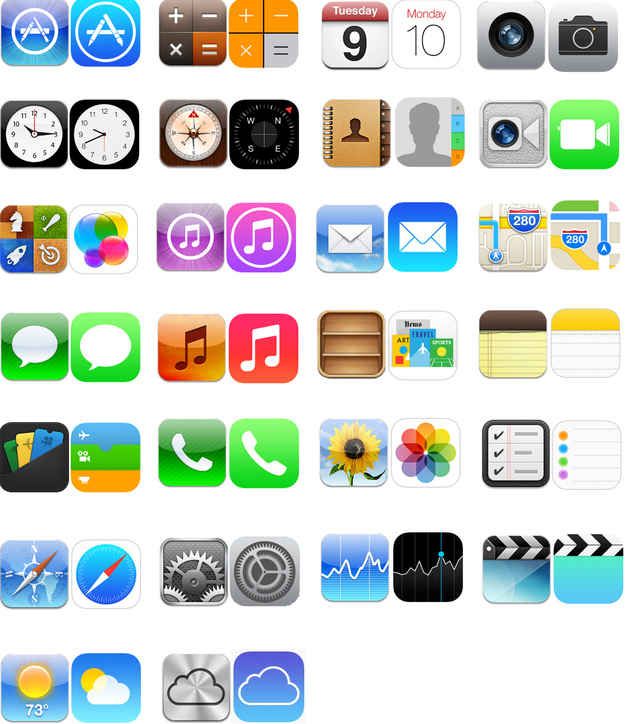 03.09 13:19) [26]
03.09 13:19) [26]
Возьми IconFX и не мучайся.
← →
Azazello
(2009-03-31 14:02) [28]
Эх…
Если в RES-файле сделать MAINICON как *.ico файл в виде НАБОРА картинок, то дельфя пишет ошибку:
[Error] RLINK32: Too many resources to handle.
http://pic.ipicture.ru/uploads/090331/A04Ja65cID.jpg
Фраза:
«Иконка это не одно изображение, а несколько, если ты не знал.» — ладно бы относилась ко мне… Но об этом не знает, видимо, и линковщик delphi 🙁
Получается, даже сторонняя модификация RES-файла не спасает (делал Restorator»ом), теперь линковщик обработать не может. Выходит нельзя настроить автоматическую компиляцию D7 проекта с нормальными vista-ready иконками? ((( Или можно как-нибудь схитрить?
← →
Andy BitOff ©
(2009-03-31 14:14) [29]
Фраза:
«Иконка это не одно изображение, а несколько, если ты не знал.![]() » означает, что один файл .ico содержит в себе несколько изображений.
» означает, что один файл .ico содержит в себе несколько изображений.
← →
Azazello
(2009-03-31 14:34) [30]
> «Иконка это не одно изображение, а несколько, если ты не
> знал.» означает, что один файл .ico содержит в себе несколько
> изображений.
ну да… И?
← →
Andy BitOff ©
(2009-03-31 14:42) [31]
Что «и»?
http://bitoff.pisem.net/temp/icon.png — и так до 256х256.
И это рабочий проект.
← →
Azazello
(2009-03-31 14:57) [32]
Andy BitOff, у меня рабочий проект сейчас также выглядит.
Я не понимаю, что ты этим хочешь сказать? Точнее, к чему ты сделал это потрясающее пояснение? ))) Ты лучше перечитай о чем сейчас речь идет и причем тут линковщик.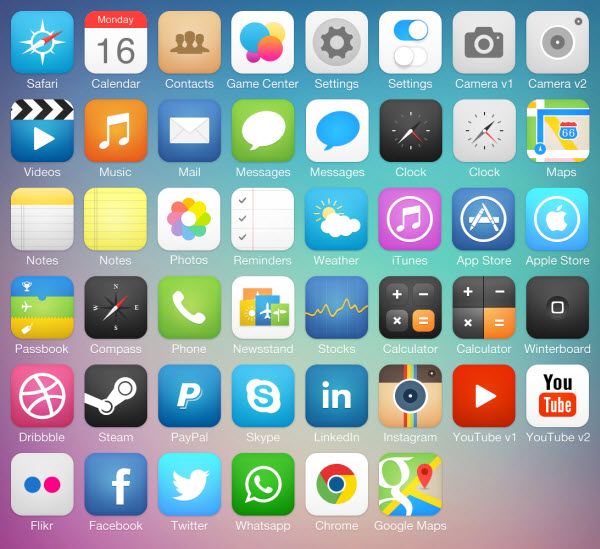
← →
Azazello
(2009-04-03 12:36) [33]
Если кому интересно, в результате, благодаря Розычу, выяснилась любопытная фигня. Оказывается, линкер не умеет почему-то включать в EXE»шник ресурс иконки, где хотя бы одно из изображений сделано с PNG-сжатием. И выдает соответственно:
[Error] RLINK32: Too many resources to handle.
Розыч говорит, что не только D7, но и студия обладает данной ошибкой. У меня самое большое изображение в иконке 256×256 было сделано с этим сжатием. И хотя по спецификации XP / Vista так сжимать можно (а никому другому такие большие иконки и не нужны), но парадокс в том, что дельфовый линкер не может такие сжатые изображения почему-то включить в ресурс.
Вот такая фигня.
← →
Sapersky
(2009-04-03 15:49) [34]
И хотя по спецификации XP / Vista так сжимать можно
«The breaking change in Vista icons is that images in icon may be stored as PNGs»
( http://www. rw-designer.com/vista-icon )
rw-designer.com/vista-icon )
Т.е. для XP 256*256 должна храниться как bmp. И, кстати, примеры иконок из fwiconex того же Розыча именно в несжатом формате. Brcc/линкер с ними нормально работают.
← →
Azazello
(2009-04-03 17:41) [35]
Значит, PNG сжатые иконки катят только для висты+, спасибо за уточнение.
С другой стороны, Розыч вроде говорил что и в XP тоже катит, наверняка информация с сайта MS. Может быть на rw-designer.com просто ошиблись.
Ну в любом случае линкеры не способны такие иконки обрабатывать пока. В D2009 правда не проверяли, но до D2007 данная багофича присутствует.
← →
Sapersky
(2009-04-03 18:50) [36]
Проверил в 2009-м — нормально цепляется сжатая иконка.![]()
И кстати, D5/D7 вполне успешно линкуют res-файл, полученный 2009-м. Не знаю, правда, будет ли большая иконка нормально отображаться (Висты нет под рукой), но по идее должна — всё-таки загрузка иконки дело ОС, а не приложения. Так что можете выложить где-нибудь свою иконку, скомпилирую вам res-файл.
← →
Azazello
(2009-04-03 19:11) [37]
> И кстати, D5/D7 вполне успешно линкуют res-файл, полученный
> 2009-м
мне кажется, просто brcc переписали и он в D2009 сжатые иконки «расжимает».
Попробуй в D2009 создать обычный проект и подменить файлик Project1.res на скачанный:
http://webfile.ru/3333374
http://ifolder.ru/11412784 — зеркало
Я думаю линкер D2009 не справится один хрен с этим.
← →
Sapersky
(2009-04-03 19:30) [38]
brcc переписали и он в D2009 сжатые иконки «расжимает».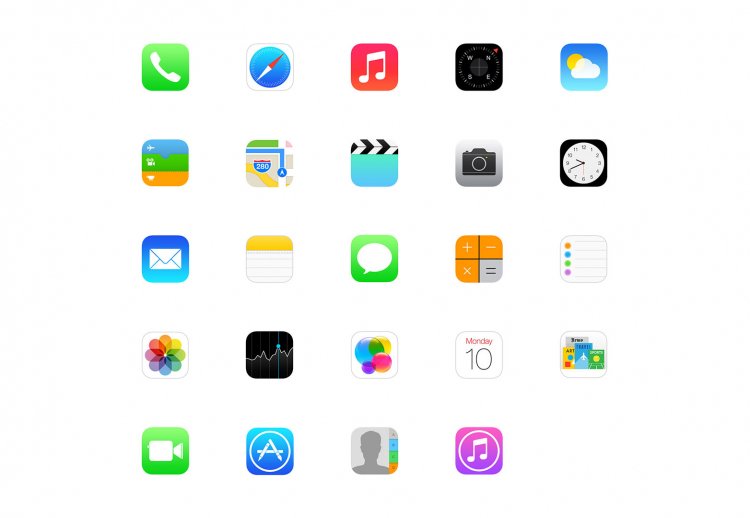
Не расжимает, размер остаётся тот же.
Попробуй в D2009 создать обычный проект и подменить файлик Project1.res на скачанный:
Там иконка другая должна быть, не дельфийская? Показывает стандартную, размер exe, правда, чуть больше, чем обычно.
Я вообще-то думал — ты мне ico, я из него делаю res, и ты его подсовываешь своему компилятору.
← →
Azazello
(2009-04-03 19:47) [39]
> Там иконка другая должна быть, не дельфийская?
абсолютно не дельфийская. Посмотри любым редактором ресурсов внутрь, например Restorator.
Лучше делать подмену при вырубленной среде, имхо.
← →
Sapersky
(2009-04-03 20:10) [40]
При открытии проекта ругался Invalid resource file, но скомпилировал.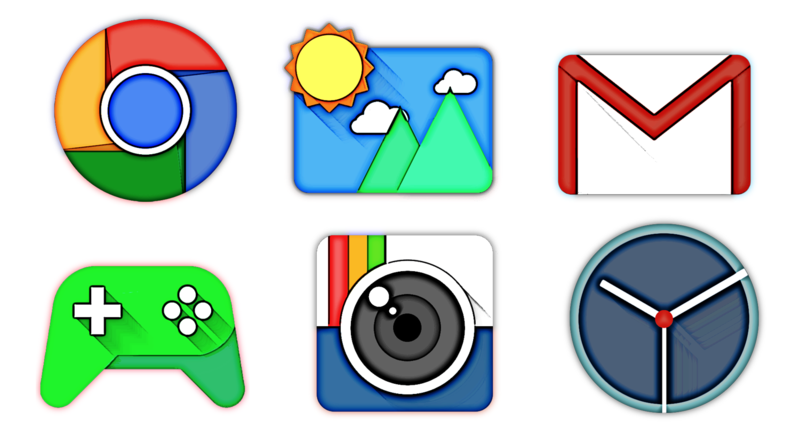 Иконка нестандартная, да.
Иконка нестандартная, да.
Всё-таки непонятно, зачем подсовывать 2009-й какой-то кривой res файл, если можно без проблем получить его стандартными средствами этой же IDE.
дизайнов значков приложений, тем, шаблонов и загружаемых графических элементов на Dribbble
Посмотреть HeatWatch
Тепловые часы
Посмотреть 🕊
Посмотреть HeatWatch
Тепловые часы
Посмотреть агентство / Дизайн веб-сайта
Агентство / дизайн веб-сайта
Посмотреть ☕️
Посмотреть дизайн и анимацию / приложение для iOS
Дизайн и анимация / приложение для iOS
Значки просмотра
Посмотреть иконки Canvaspop
Иконки Canvaspop
Посмотреть иконку Figma 3D #2
Иконка Figma 3D #2
Посмотреть БОКСИ
Посмотреть БОКСИ
Просмотр значка приложения VStack для iOS
Значок приложения VStack iOS
Жизнь⚡️
Посмотреть приложение Погода
Приложение Погода
Посмотреть брендинг nuutri
брендинг nuutri
Посмотреть логотипы
Просмотр значка погоды
значок погоды
Посмотреть BorderLeap 🐸
BorderLeap 🐸
Посмотреть веб-сайт / 3D-иллюстрацию
Веб-сайт / 3D-иллюстрация
Посмотреть ClickUp
ClickUp
Просмотр ключей
Уход за ключом
Посмотреть Палиго
Палиго
Посмотреть HeatWatch
Тепловые часы
Просмотр ключей
Уход за ключом
Зарегистрируйтесь, чтобы продолжить или войдите
Загрузка еще. ..
..
Изменить значок приложения в React Native для Android и iOS
Содержание
- 1 Значок приложения для Android и iOS
- 2 Посмотрите на старый значок
- 3 Как сделать кратный размер Значок?
- 4 Настройка значка приложения для приложений Android
- 5 Настройка значка приложения для приложений iOS напрямую
- 6 Настройка значка приложения для приложений iOS с использованием XCode
- 7 Альтернативный способ изменить значок приложения в React Native с использованием интерфейса командной строки
- 7.1 Мотивация
- 7.2 Установка RN ToolBox
- 7.3 Установка значка для приложения Android и iOS
Значок приложения для Android и iOS
Значок приложения — это уникальный идентификатор приложения. Иконка приложения — это главное, о чем всегда помнит пользователь. В большинстве случаев пользователь запоминает значок приложения вместо его имени. Иконка приложения может быть логотипом вашего бренда или чем-то еще, но она должна определять цель вашего приложения.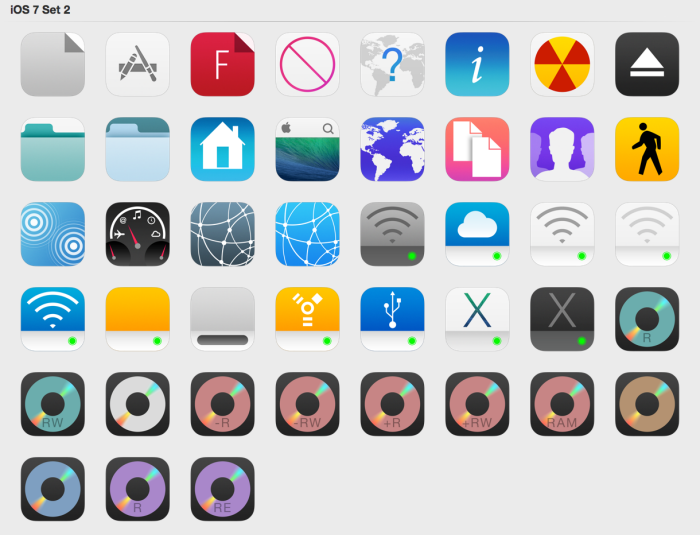
В этом примере мы увидим, как изменить значок приложения в React Native. В этом примере будет рассмотрено обновление значка как для Android, так и для iOS. Обратите внимание, после установки значка приложения, если вы пересоздаете/обновляете платформу (директория Android/iOS в проекте), вам необходимо заново настроить значок.
Для изменения значка приложения вот пример ниже. Давайте начнем.
Прежде всего, мы должны создать приложение.
Посмотрите на старую икону
Если вы разрабатываете приложение (нативное или гибридное), вам будет предоставлен значок приложения по умолчанию для обеих платформ. Если вы можете запустить приложение, посмотрите на текущий значок.
Для запуска приложения в Android
react-native run-android
Для запуска приложения в iOS
react-native run-ios
Как сделать значок разных размеров?
Чтобы изменить этот значок по умолчанию, нам нужен собственный значок приложения разных размеров для разных устройств.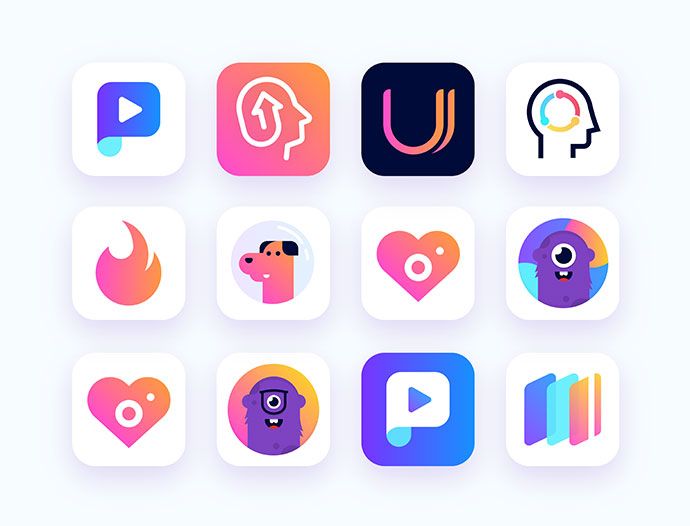 Вы должны создать значок приложения самостоятельно или загрузить его из изображений Google, только если он бесплатный и не защищен авторскими правами.
Вы должны создать значок приложения самостоятельно или загрузить его из изображений Google, только если он бесплатный и не защищен авторскими правами.
Мы собираемся установить этот значок в качестве значка нашего приложения. и iOS.
makeappicon.com также поможет вам предоставить значок приложения для обоих. Эти ребята делают большую работу. Вам просто нужно загрузить свою иконку на их веб-сайт, и они предоставят значки разных размеров, расположенные в правильной структуре папок.
Помимо этого вы также можете изучить:
1. Конструктор набора значков для iOS
2. Android Asset Studio для Android.
3. resizeappicon.com для Android и IOS.
Настройка значка приложения для приложений AndroidЧтобы изменить значок приложения Android, скопируйте весь каталог minmap-* из каталога android загруженного файла makeappicon zip.
Теперь перейдите в каталог res вашего проекта ( YourProject -> Android -> app -> src -> main -> res ) и замените значки по умолчанию новыми загруженными значками.
Теперь снова откройте терминал и снова запустите проект, используя
react-native run-android
Здесь мы видим, что значок приложения был изменен
Настройка значка приложения для приложений iOS напрямую Чтобы изменить значок приложения для iOS, скопируйте все содержимое AppIcon.appiconset из ios>AppIcon.appiconset каталог загруженного makeappicon zip.После копирования всех значков из загруженных значков вставьте их в каталог AppIcon.appiconset ваших проектов ( YourProject -> ios -> YourProject -> Images.xcassets -> AppIcon.appiconset ), если он попросит заменить JSON, тогда нажмите да, чтобы заменить.
Снова откройте терминал и снова запустите проект, используя
react-native run-ios
Здесь мы видим, что значок приложения был изменен
Настройка значка приложения для приложений iOS с использованием XCode Вы также можете сделать то же самое для iOS из Xcode, вам просто нужно открыть проект в Xcode, нажав -> Your_Project -> ios -> YourProject. xcworkspace файл в.
xcworkspace файл в.
После открытия проекта разверните проект и найдите Images.xcassets , щелкните по нему
. Вы увидите новое окно с пустыми слотами для значков.
Теперь в соответствии с 2x , 3x размера в PT просто открывает загруженную папку со значками -> ios -> AppIcon.appiconset и с тем же размером PT с тем же 3x 2x и перетаскиванием иконки здесь.
Снова откройте терминал и снова запустите проект, используя
react-native run-ios
Вот как вы можете изменить значок своего приложения React Native для Android и iOS.
Альтернативный способ изменить значок приложения в React Native с помощью интерфейса командной строки
Если вы используете MAC или Ubuntu, вы также можете увидеть альтернативный способ ниже. Если вы пользователь Windows, вам нужно использовать только описанный выше метод.
Мотивация
В процессе разработки приложения Ionic мы можем использовать одну команду для изменения значка, так почему бы не использовать его и в React Native? Поэтому я начал искать разные способы сделать это и, наконец, добился некоторого успеха в RN ToolBox.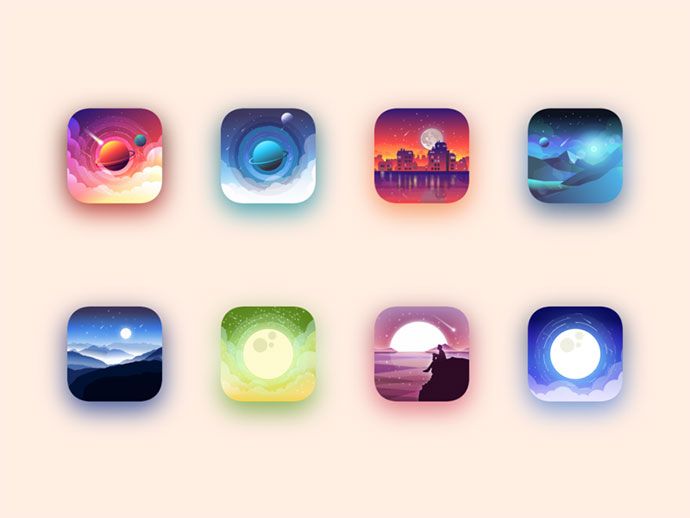 Давайте посмотрим, как изменить значок приложения с помощью интерфейса командной строки.
Давайте посмотрим, как изменить значок приложения с помощью интерфейса командной строки.
Установка RN ToolBox
RN ToolBox поможет вам настроить значок приложения с помощью интерфейса командной строки, но для этого вам потребуется узел > версия 6 . Если вы используете правильную версию узла, вы можете установить генератор с помощью
npm install -g yo generator-rn-toolbox
Для создания значков генератор-rn-toolbox использует ImageMagick. Пользователь Ubuntu может пропустить это, но для пользователей Mac запустите
brew install imagemagick
Установите значок для приложения Android и iOS
После установки необходимых инструментов нам понадобится иконка приложения. Минимальный размер 200px x 200px рекомендуется.
Теперь, после создания значка, мы должны выполнить следующую команду, чтобы настроить значок для нашего приложения
yo rn-toolbox:assets --icon <путь к вашему значку>
имя вашего реактивного проекта, просто скопируйте и вставьте имя вашего приложения.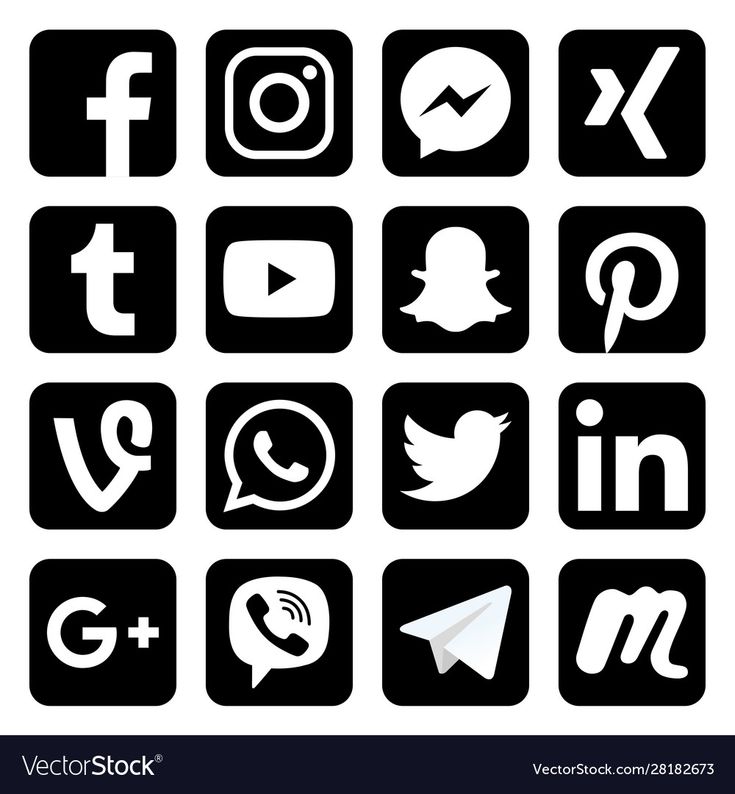
Вам будет предложено заменить файл Contents.json, введите y и нажмите Enter
Поздравляем!! вы успешно обновили значок приложения из командной строки.
Android
iOS
Вот как вы можете изменить значок приложения с помощью интерфейса командной строки. Если у вас есть чем поделиться, прокомментируйте ниже или свяжитесь с нами здесь.
Надеюсь, вам понравилось 🙂
Как создать значок приложения: полное руководство
Логотипы, веб-сайты и многое другое…
Логотипы, веб-сайты, обложки книг и многое другое…
Получить дизайн
Значки приложений небольшого размера, но они вносят огромный вклад в успех вашего приложения. Увеличение загрузок, реклама внешнего вида/стиля вашего приложения и информирование о функциях вашего приложения — это лишь несколько задач, которые может выполнить значок приложения. Это огромная сила, и мы хотим, чтобы вы в полной мере ею воспользовались! Поэтому мы создали это удобное руководство, в котором есть все, что вам нужно знать о разработке иконок для приложений:
Иконка от MAM2 для криптограммы.- Что такое значок приложения?
- В магазине приложений
- Знание действующих стандартов проектирования
- Демонстрация внешнего вида вашего приложения
- Обмен функциями вашего приложения
- Получение разработанного значка приложения
- Знание своих платформ
- Размер и формат
Что такое значок приложения?
—
Во-первых, значок приложения — это не логотип. Это почти то же самое, верно? Ну… вроде.
В то время как логотип идентифицирует и представляет продукт или бренд компании, значок приложения идентифицирует и представляет, как вы уже догадались, приложение компании (или частного лица) .
Кожаный скевоморфный значок приложения от Joekirei для SPM Studios. Думайте об значках приложений как о небольшом контейнере фиксированного размера, в котором хранится небольшая часть визуальной информации о вашем приложении. Да, конечно, вы можете поместить логотип вашего продукта или бренда внутри значка приложения, если хотите, но это не делает значок вашего приложения логотипом (и для взаимодействия с пользователем это, вероятно, не лучшее решение).
Подумайте об этом так: сами логотипы могут свободно перемещаться за пределы ограничений значка приложения. Они масштабируемы и могут существовать в любом контексте: на листовках, веб-сайтах, визитных карточках и так далее (даже в значках приложений). Но забудьте логотипы! Давайте поговорим об значках приложений.
В магазине приложений
—
Как вы, наверное, знаете, чем привлекательнее значок вашего приложения, тем больше у него будет загрузок и установок. При этом привлекательность для одного человека может быть совершенно не привлекательна для другого. Поэтому речь идет не только о том, чтобы сделать яркую иконку, которая покорит всех. Скорее, речь идет о том, чтобы найти то, что выглядит привлекательным для ваших целевая аудитория. Необходимо подумать о том, какой стиль значка приложения будет привлекательным для купона, спортивного болельщика или геймера. Давайте сломаем это!
Возьмем, к примеру, результат поиска «камера» в магазине Google Play.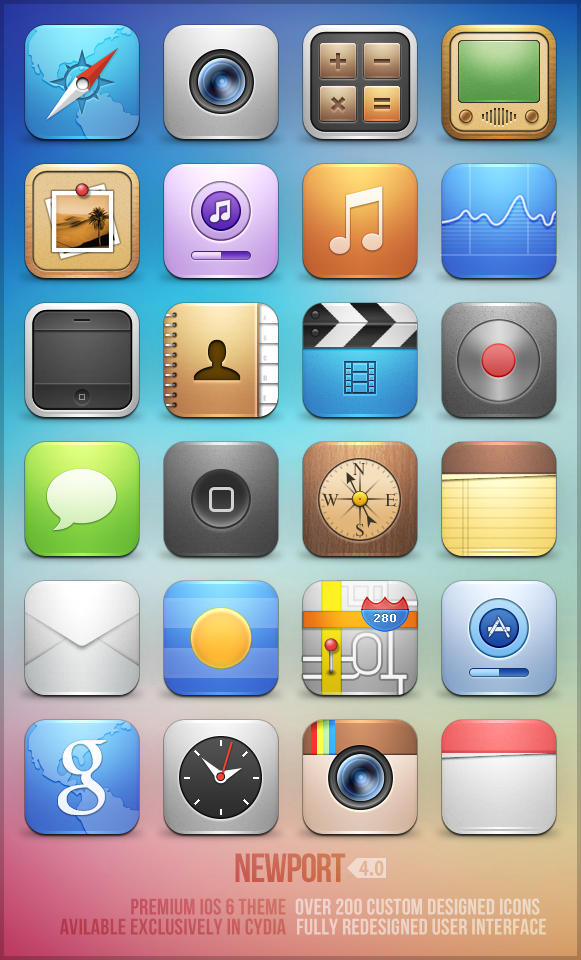 Основываясь на полученных значках приложений, можете ли вы угадать, какое приложение для камеры установлено больше всего? Golden Camera занимает последнее место с оценкой от 10 до 50 тысяч установок, Professional HD Camera имеет от 1 до 5 миллионов установок, Open Camera и Camera MX имеют от 10 до 50 миллионов установок, а на первом месте Candy Camera От 100 до 500 миллионов установок.
Основываясь на полученных значках приложений, можете ли вы угадать, какое приложение для камеры установлено больше всего? Golden Camera занимает последнее место с оценкой от 10 до 50 тысяч установок, Professional HD Camera имеет от 1 до 5 миллионов установок, Open Camera и Camera MX имеют от 10 до 50 миллионов установок, а на первом месте Candy Camera От 100 до 500 миллионов установок.
Учитывая, что значок приложения Candy Camera получил наибольшее количество установок, мы можем использовать его, чтобы узнать об общих интересах пользователей приложения камеры. Дизайн красочный и игривый, но в то же время демонстрирует простоту и функциональность. Значки приложений для Open Camera и Camera MX также кажутся простыми (что может объяснить их конкурентоспособность в магазине приложений), но их отсутствие цвета и игривости может объяснить их более низкие оценки установки. Вывод здесь заключается в том, что целевая демографическая группа для приложений камеры в основном ищет приложение, которое простое, но веселое.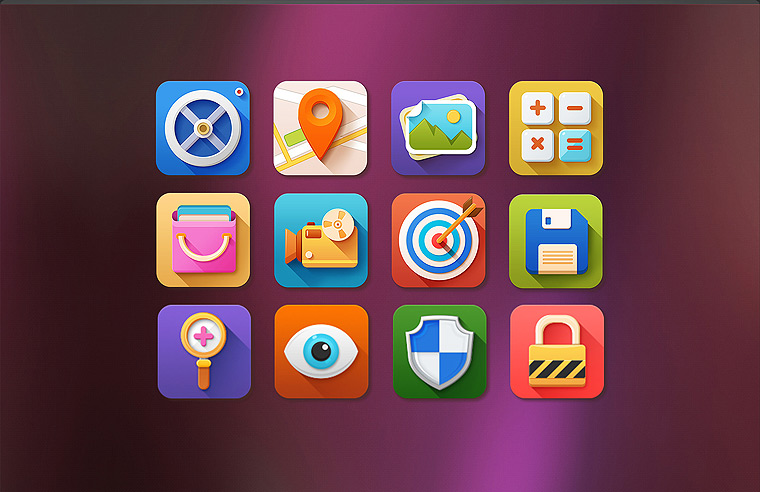
Мы можем посмотреть на этот пример и под другим углом. Candy Camera использует дизайн, который точно соответствует рекомендациям Google по материальному дизайну (мы поговорим об этом в следующем разделе). По сути, Candy Camera — единственная иконка в этом списке, которая соответствует современным стандартам дизайна. Golden Camera и Open Camera выглядят так, как будто они были разработаны еще тогда, когда впервые появились плоский и скевоморфный дизайн. Сегодня эти взгляды кажутся устаревшими. Поэтому также важно следовать современным стандартам дизайна.
Каким бы увлекательным ни было погружение в механизмы проектирования в приведенных выше примерах, главный вывод здесь заключается в том, что значки приложений явно имеют огромное значение, когда дело доходит до загрузки и установки.
Знание современных стандартов дизайна
— Этот значок подходит для iOS. Иконка от MAM2 для минимального клиента Twitter.
Хотя вам не обязательно следовать каким-либо правилам, кроме размера отправки, и Google, и Apple создали рекомендации о том, как они хотят, чтобы ваше приложение выглядело, и следовать им — хорошая идея.![]() Как мы заметили выше, значки приложений, соответствующие этим рекомендациям, кажутся связными и соответствующими современным тенденциям. В результате соответствующие приложения обычно получают больше загрузок.
Как мы заметили выше, значки приложений, соответствующие этим рекомендациям, кажутся связными и соответствующими современным тенденциям. В результате соответствующие приложения обычно получают больше загрузок.
В самой последней версии Android Google внедрила новый язык дизайна под названием Material Design, который, по сути, представляет собой обширный набор рекомендаций по созданию целостного визуального интерфейса — точнее, по созданию ощущения, будто вы взаимодействуете с псевдофизическими объектами. «материалы» (несмотря на то, что все это пиксели). Для дизайнеров, которым нравится идея внести свой вклад в этот сплоченный внешний вид, Google выпустила подробную документацию по Material Design. Для материального дизайна значок рекомендации, нажмите здесь.
Компания Apple разработала аналогичные рекомендации для iOS, которые называются Руководством по человеческому интерфейсу. Эти рекомендации удобны для дизайнеров iOS, однако они не так глубоки, как рекомендации для Material Design. С учетом сказанного, это неплохое место для начала, если вы не уверены, как должен выглядеть ваш значок iOS. Чтобы ознакомиться с Руководством по человеческому интерфейсу для значков iOS, нажмите здесь.
С учетом сказанного, это неплохое место для начала, если вы не уверены, как должен выглядеть ваш значок iOS. Чтобы ознакомиться с Руководством по человеческому интерфейсу для значков iOS, нажмите здесь.
Демонстрация внешнего вида вашего приложения
— через Google Play. Значок приложения Word Connect и дизайн приложения
Естественно, иконка вашего приложения должна отражать внешний вид вашего приложения — пользователи хотят знать, чего ожидать при входе. Используя аналогию, как бы вы себя чувствовали, если бы купили галлон «белой яичной скорлупы» для своего дома, только для того, чтобы открыть его и обнаружить, что краска была темно-коричневого цвета. Несмотря на то, что некоторые яичные скорлупы на самом деле коричневые, важно подумать о том, что потребители будут ожидать от вашего бренда.
Чтобы применить это к дизайну значков приложений: если дизайн вашего приложения плоский, ваш значок также должен быть плоским. Если ваше приложение содержит скевоморфизм, ваша иконка также должна иметь хотя бы какой-то элемент скевоморфизма. Если дизайн вашего приложения соответствует рекомендациям Google по материальному дизайну, то и значок вашего приложения должен соответствовать. Посмотрите, как значки приложений в приведенных выше примерах соответствуют внешнему виду соответствующих приложений.
Если дизайн вашего приложения соответствует рекомендациям Google по материальному дизайну, то и значок вашего приложения должен соответствовать. Посмотрите, как значки приложений в приведенных выше примерах соответствуют внешнему виду соответствующих приложений.
Сообщение о функции вашего приложения
— Значок приложения подсчета слов от Pixtograp. Значок приложения Calc+ через Google Play. Значок приложения Classic Notes через Google Play. Значок приложения Flashlight через iTunes. Будильник Значок бесплатного приложения через iTunes. Значки приложений
также влияют на удобство работы с приложением в целом. Возьмем, к примеру, служебные приложения, такие как калькуляторы, «фонарики» или погодные приложения. Эти значки приложений должны давать пользователю ощущение, что утилита находится у него под рукой. Подумайте о том, каково это — взять в руки карандаш, посмотреть на термометр или измерить что-то линейкой — это чувство, которое должна вызывать у пользователя иконка служебного приложения.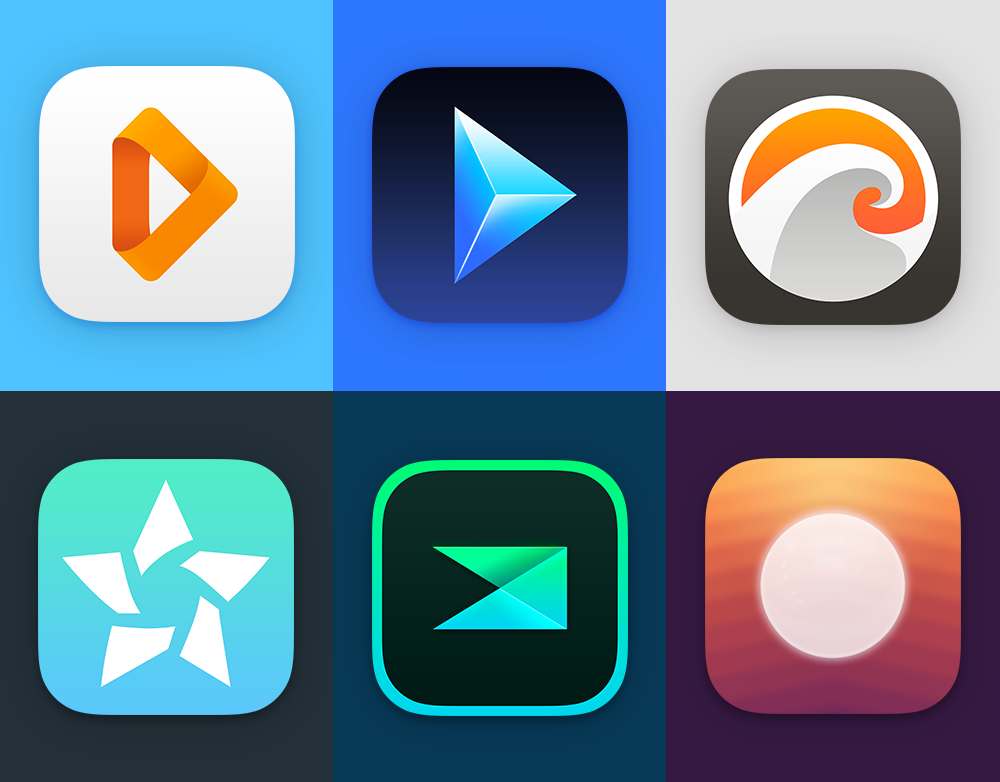 В приведенных выше примерах обратите внимание, как вы почти чувствуете кнопки калькулятора под кончиками пальцев или как кажется, что фонарик можно легко включать и выключать с помощью ползункового переключателя.
В приведенных выше примерах обратите внимание, как вы почти чувствуете кнопки калькулятора под кончиками пальцев или как кажется, что фонарик можно легко включать и выключать с помощью ползункового переключателя.
Помимо того, что приведенные выше примеры значков вдохновляют на полезность, они мгновенно распознаются как утилиты. Один из способов, которым дизайнеры достигают этого, — использование визуальных подсказок из популярных культурных утилит. Отличным примером являются ретро-цифровые числа, используемые на значке приложения часов выше. Кто их не помнит и не узнает?
Значок приложения издателя игры от milomilo для Charles Jr. Значок приложения Bowling King через Google Значок с логотипом Play.Roll the Ball® через Google Play. Значок приложения Pokémon GO через iTunes. Значок приложения Fruit Ninja Classic через iTunes. Еще одна большая категория приложений — игры. В отличие от значков приложений для утилит, значки для игр должны вовлекать пользователя в мир этой игры.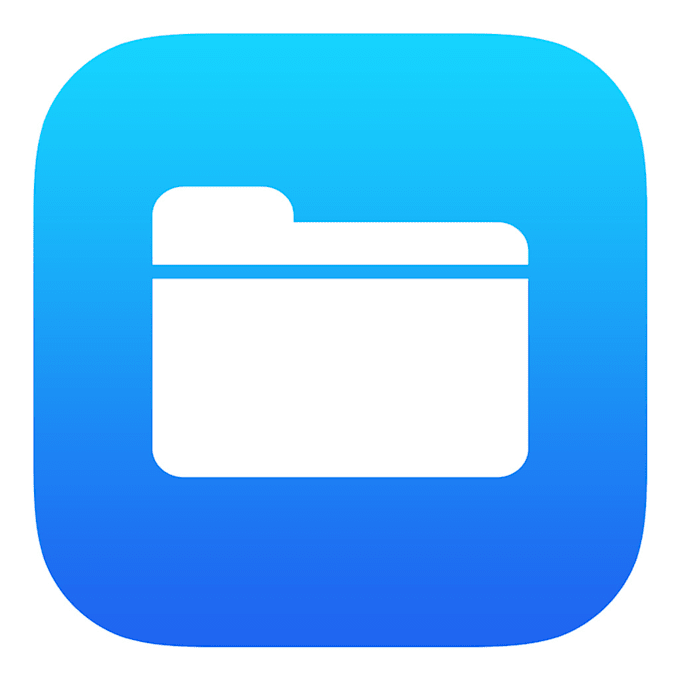 Проще говоря, значки игровых приложений должны вызывать у вас желание играть! В приведенных выше примерах привлекательный блестящий шар для боулинга, разбивающий кегли, трудно игнорировать — он передает действие, движение, волнение и веселье! Точно так же покебол, покоящийся на планете под звездами, дразнит вас в мир, который трудно не захотеть исследовать.
Проще говоря, значки игровых приложений должны вызывать у вас желание играть! В приведенных выше примерах привлекательный блестящий шар для боулинга, разбивающий кегли, трудно игнорировать — он передает действие, движение, волнение и веселье! Точно так же покебол, покоящийся на планете под звездами, дразнит вас в мир, который трудно не захотеть исследовать.
Также важно подумать о том, как эти значки привлекают ваше внимание. В случае любого приложения для боулинга вы хотите продемонстрировать действие боулинга, а не показывать неподвижные кегли: как скучно! То же самое относится и к Fruit Ninja Classic, где действие по нарезке фруктов показано в яркой и захватывающей манере.
Получение дизайна значка приложения
—
Если вы уже выбрали внештатного дизайнера для дизайна пользовательского интерфейса вашего приложения, неплохо было бы нанять его специально для создания соответствующего значка приложения, чтобы поддерживать визуальное единство во всем приложении.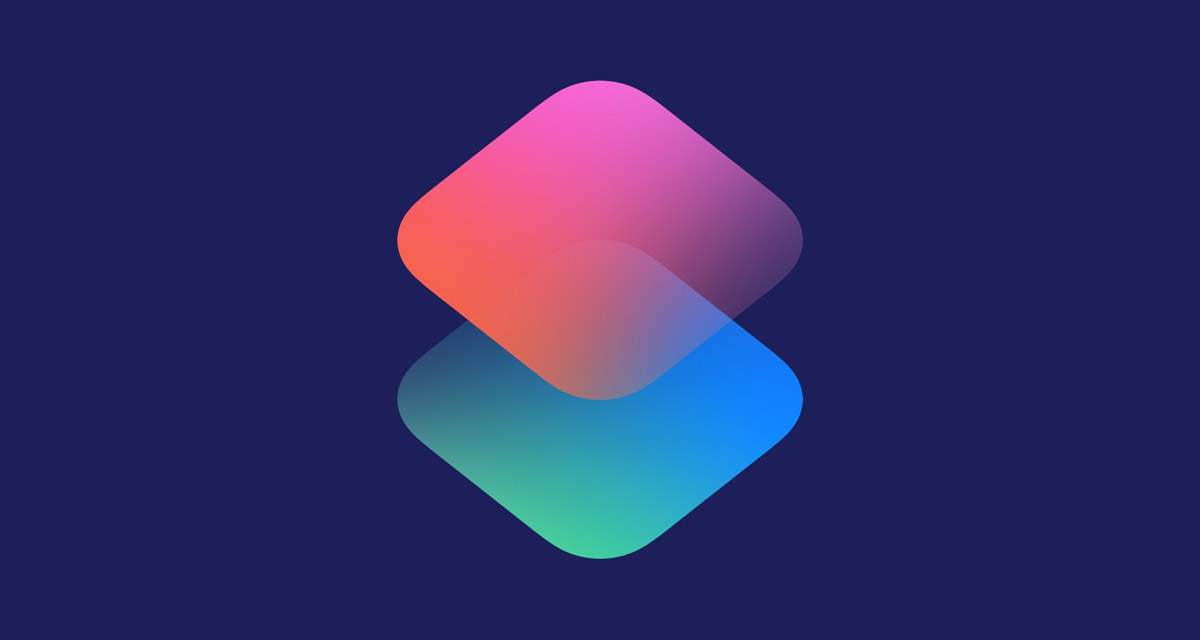 В качестве альтернативы, чтобы увидеть широкий спектр идей дизайна иконок приложений, неплохо провести конкурс на 99designs. Шаблон значка приложения Photoshop
В качестве альтернативы, чтобы увидеть широкий спектр идей дизайна иконок приложений, неплохо провести конкурс на 99designs. Шаблон значка приложения Photoshop
Если вы ищете отправную точку для создания собственной иконки, не говорите больше! Распространенными программами для дизайна значков приложений являются Photoshop, Illustrator и Sketch. Вообще говоря, используйте Photoshop, если вы хотите создавать растровые эффекты (тени, блики, отражения), используйте Illustrator, если вы создаете сложные векторные фигуры, и используйте Sketch, если вы предпочитаете встроенные шаблоны приложений (в Sketch уже установлены бесплатные шаблоны значков приложений). ). Подробные обзоры этих и других программ можно найти здесь.
Знание своих платформ
—
Прежде чем мы углубимся в особенности дизайна значков приложений, важно знать, что существует два основных лагеря значков приложений: Android и iOS. Хотя оба типа значков приложений представляют собой (для всех интенсивных целей) небольшую квадратную кнопку, которую вы нажимаете, существуют важные различия в размере и даже в рекомендуемом стиле (подробнее об этом в нашем разделе правил). Давайте погрузимся в это!
Давайте погрузимся в это!
Какого размера и формата должна быть моя иконка?
— Значок приложения для релаксации от Daylite Designs ©.
На устройствах Android значки панели запуска обычно имеют размер 96×96, 72×72, 48×48 или 36×36 пикселей (в зависимости от устройства), однако Android рекомендует, чтобы начальный размер монтажной области был 864×864 пикселей, чтобы облегчить настройка. Кроме того, разработчики приложений для Android обычно сохраняют значок приложения разного размера для каждой общей плотности экрана устройства и сохраняют их в каталоге ресурсов для конкретной плотности в приложении. Для получения дополнительной информации нажмите здесь. Иконки приложений для Android должны быть сохранены в виде файлов PNG.
Что касается iOS, значки приложений должны иметь размер 1024×1024 пикселей. Как и в Android, размер значка будет изменяться в зависимости от устройства и контекста, но Apple позаботится об этом за вас. Если вам нужны подробности об этих размерах для визуального тестирования или экспериментов, нажмите здесь.![]()

 Все элементы уже нарезаны под требуемые платформой размеры. Вам останется разместить свой контент и скачать, нажав одну кнопку.
Все элементы уже нарезаны под требуемые платформой размеры. Вам останется разместить свой контент и скачать, нажав одну кнопку.